Sony CYBER-SHOT DSC-T100 User Manual [tr]
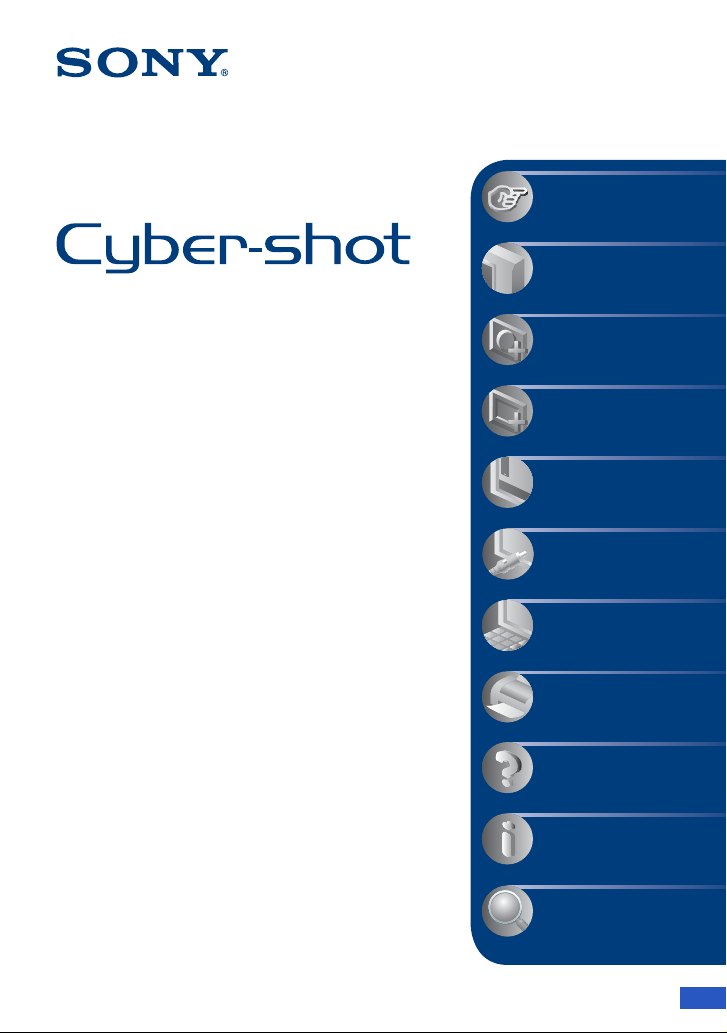
VTIKLAYINIZ!
İçindekiler
Temel İşlemler
Çekim fonksiyonlarını
kullanma
Dijital Fotoğraf Makinesi
Cybershot El Kitabı
DSCT100
Üniteyi çalıştırmadan önce, bu El kitabını,
“Kullanma Kılavuzu” ve “Cybershot
Gelişmiş Özellikler Kılavuzu” öğelerini çok
dikkatli bir şekilde okuyun ve ileriye dönük
olarak referans amacıyla saklayın.
İzleme fonksiyonlarını
kullanma
Ayarları özelleştirme
TV'de görüntü izleme
Bilgisayarınızı kullanma
Hareketsiz görüntüleri
yazdırma
Sorun giderme
Diğer
İndeks
© 2007 Sony Corporation
231928962(1)
TR
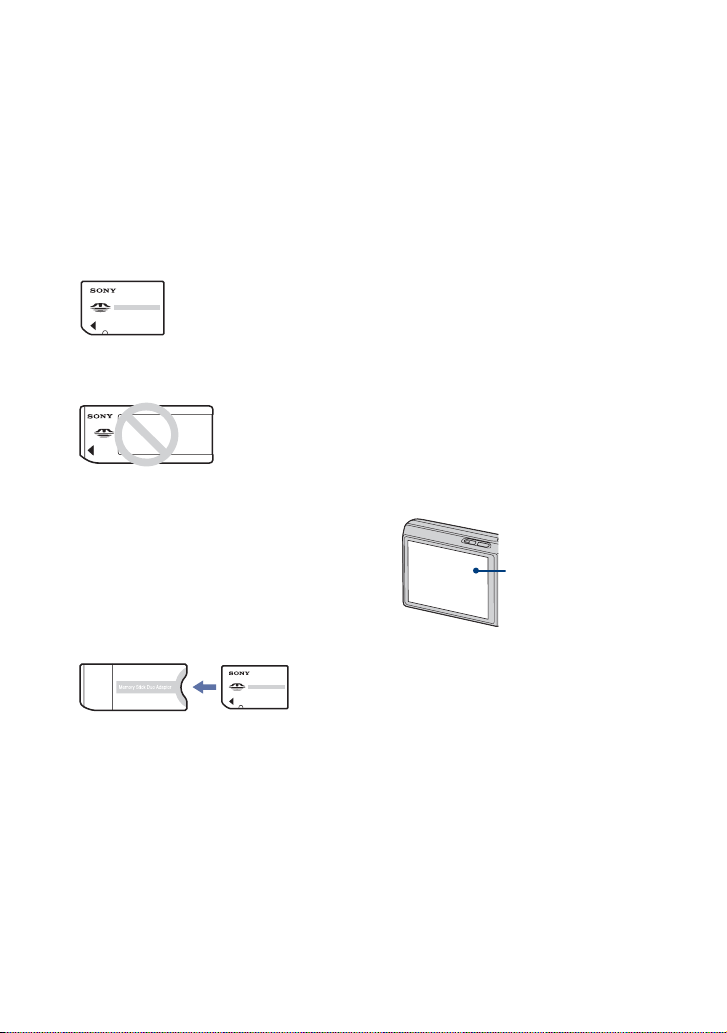
Fotoğraf makinenizi kullanmayla ilgili notlar
Kullanılabilecek “Memory Stick”
tipleri (ürünle verilmez)
Bu fotoğraf makinesiyle kullanılan IC
kayıt ortamı “Memory Stick Duo”dur. İki
tip “Memory Stick” vardır.
“Memory Stick Duo”: Fotoğraf
makinenizle “Memory Stick Duo”
kullanabilirsiniz.
“Memory Stick”: Fotoğraf makinenizle
“Memory Stick” kullanamazsınız.
Başka bellek kartı kullanılamaz.
•“Memory Stick Duo” ayrıntıları için bkz.
s ay f a 111 .
“Memory Stick” uyumlu ekipmanla
“Memory Stick Duo” kullanırken
“Memory Stick Duo” yu Memory Stick
Duo Adaptörüne takarak kullanabilirsiniz
(ürünle verilmez).
Memory Stick Duo Adaptörü
Pil takımıyla ilgili notlar
•Fotoğraf makinesini ilk kez kullanmada n önce
pil takımını (ürünle verilir) şarj ediniz.
•Pil takımı tamamen boşalmamış olsa bile şarj
edilebilir. Ayrıca pil takımı tamamen şarj
edilmese de pil takımının kısmen şarj edilmiş
kapasitesini kullanabilirsiniz.
•Uzun süre pil takımını kullanmayacaksanız,
var olan şarjı kullanın ve fotoğraf
makinesinden çıkarıp serin, kuru bir yerde
saklayınız. Bunun amacı pil takımı
fonksiyonlarını korumaktır.
•Kullanılabilir pil takımı hakkındaki ayrıntılar
içi n, b kz. s ayfa 113 .
Carl Zeiss lens
Bu fotoğraf makinesi, mükemmel
kontrasta sahip net resimler çekebilen bir
Carl Zeiss lensle donatılmıştır.
Bu fotoğraf makinesinin lensleri,
Almanya’da Carl Zeiss kalite
standartlarıyla uyumlu şekilde Carl Zeiss
tarafından onaylanmış bir kalite güvence
sistemi altında üretilmiştir.
LCD ekranı ve lenslerle ilgili notlar
•LCD ekran son derece yüksek hassas
teknolojiyle imal edildiği için piksellerin
%99,99'undan fazlası etkin kullanımdadır.
Ancak, LCD ekran üzerinde sürekli olarak
küçük siyah noktalar ve/veya parlak (beyaz,
kırmızı, mavi veya yeşil renkli) noktalar
görülebilir. Bu noktalar imalat sürecinde
normal olup, kaydı herhangi bir şekilde
etkilemez.
Siyah, beyaz, kırmızı,
mavi veya yeşil
noktalar
•LCD ekranın veya lensin uzun süre doğrudan
güneş ışığına maruz bırakılması arızalara yol
açabilir. Fotoğraf makinesini pencere kenarına
veya dışarıda bir yere bırakırken dikkatli
olunuz.
•LCD ekrana baskı yapmayın. Ekranın rengi
bozulabilir ve bir arızaya neden olabilir.
•Soğuk yerlerde LCD ekranda görüntülerin izi
kalabilir. Bu bir arıza değildir.
•Lensi çarpmamaya ve üzerine güç
uygulamamaya dikkat ediniz.
Bu El Kitabı'nda kullanılan resimler
Bu El Kitabı'nda resim örnekleri olarak
kullanılan fotoğraflar baskıyla çoğaltılmış
görüntülerdir ve bu fotoğraf makinesiyle
çekilmiş gerçek görüntüler değildir.
2
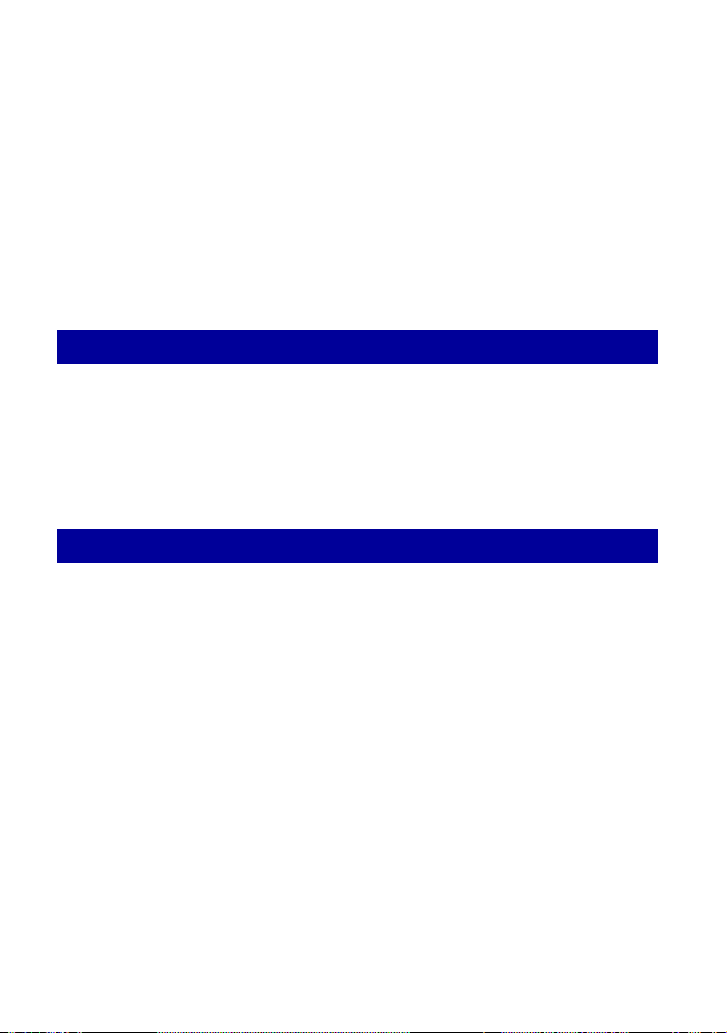
İçindekiler
Fotoğraf makinenizi kullanmayla ilgili notlar ....................................... 2
Daha iyi görüntü elde etmek için temel teknikler................................. 7
Odaklama – Nesneye başarılı odaklama ......................................................7
Pozlama – Işık yoğunluğunu ayarlama..........................................................8
Renk – Işıklandırmanın etkileri hakkında.......................................................9
Kalite – “Görüntü kalitesi” ve “görüntü boyutu” hakkında ............................. 10
Parçaların tanımı ........................................................................... 12
Ekrandaki göstergeler.................................................................... 14
Ekran görünümünü değiştirme ....................................................... 18
Dahili belleği kullanma ................................................................... 19
Temel İşlemler
Görüntüleri kolayca çekme (Otomatik ayarlama modu)..................... 20
Görüntüleri izleme ......................................................................... 24
Görüntüleri silme........................................................................... 26
Çeşitli fonksiyonları öğrenme – HOME/Menü................................... 28
Menü maddeleri............................................................................ 31
Çekim fonksiyonlarını kullanma
Çekim modunu değiştirme ...................................................... 32
Sahne Seçimi kullanarak resim çekme .................................. 33
Çekim menüsü.......................................................................... 35
Sahne Seçimi: Sahne Seçimi kullanımı
Grntü boyu: Görüntü boyutu seçme
Yüz Algılama: Nesnenin yüzünü algılama
KAYIT modu: Sürekli çekim yöntemini seçme
Renk Modu: Görüntünün parlaklığını değiştirme veya özel efektler ekleme
ISO: Işık hassasiyeti seçme
EV: Işık yoğunluğunu ayarlama
Metraj Kipi: Metraj modunu seçme
Odak: Odaklama yöntemini değiştirme
Beyaz Dengesi: Renk tonlarını ayarlama
Flaş düzeyi: Flaş ışığı miktarını ayarlama
Kırmızı Göz Giderme: Kırmızı göz sorununu azaltma
SteadyShot: Bulanıklık önleme modunu seçme
SETUP: Çekim ayarlarını seçme
3
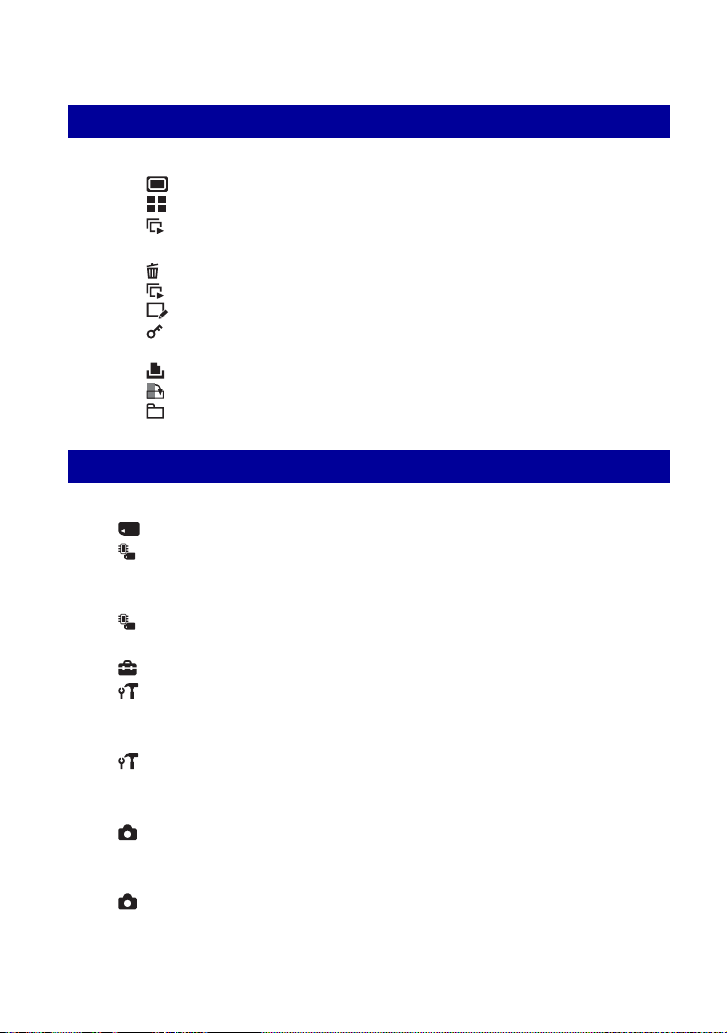
İçindekiler
İzleme fonksiyonlarını kullanma
HOME ekranından görüntüleri oynatma ................................ 46
(Tek Grntü): Tek görüntüyü oynatma
(İndeks Görünümü): Bir görüntü listesini oynatma
(Slayt gösterisi): Bir dizi görüntüyü oynatma
Menü görüntüleme................................................................... 49
(Sil): Görüntüleri silme
(Slayt gösterisi): Bir dizi görüntüyü oynatma
(Rötuş): Çekimden sonra hareketsiz görüntüleri rötuşlama
(Koru): Kazayla silmeyi önleme
DPOF: Yazdırma sırası işareti ekleme
(Bastır): Görüntüleri bir yazıcıyla yazdırma
(Döndür): Hareketsiz görüntüyü döndürme
(Klasör seç): Görüntüleri izlenecek klasörü seçme
Ayarları özelleştirme
Belleği Yönet özelliğini ve Ayarlar öğesini özelleştirme
............. 55
Belleği Yönet ....................................................................... 57
Bellek Aracı – Memory Stick Aracı ............................................ 57
Biçimleme
KYT Klasörü Oluştur
KYT Klasörü Değis.
Kopya
Bellek Aracı – Dahili Bellek Aracı................................................ 59
Biçimleme
Ayarlar .................................................................................. 60
Ana Ayarlar – Ana Ayarlar 1 ....................................................... 60
Sesli Uyarı
İşlev Kılavuzu
Sıfırla
Ana Ayarlar – Ana Ayarlar 2 ........................................................61
USB Bağlantı
COMPONENT
Video Çıkışı
Çekim Ayarları – Çekim Ayarları 1 .............................................. 63
AF Işığı
Izgara Çizgisi
AF Modu
Dijital Zoom
Çekim Ayarları – Çekim Ayarları 2 .............................................. 65
Otomatik Yöneltme Otomatik İzleme
4
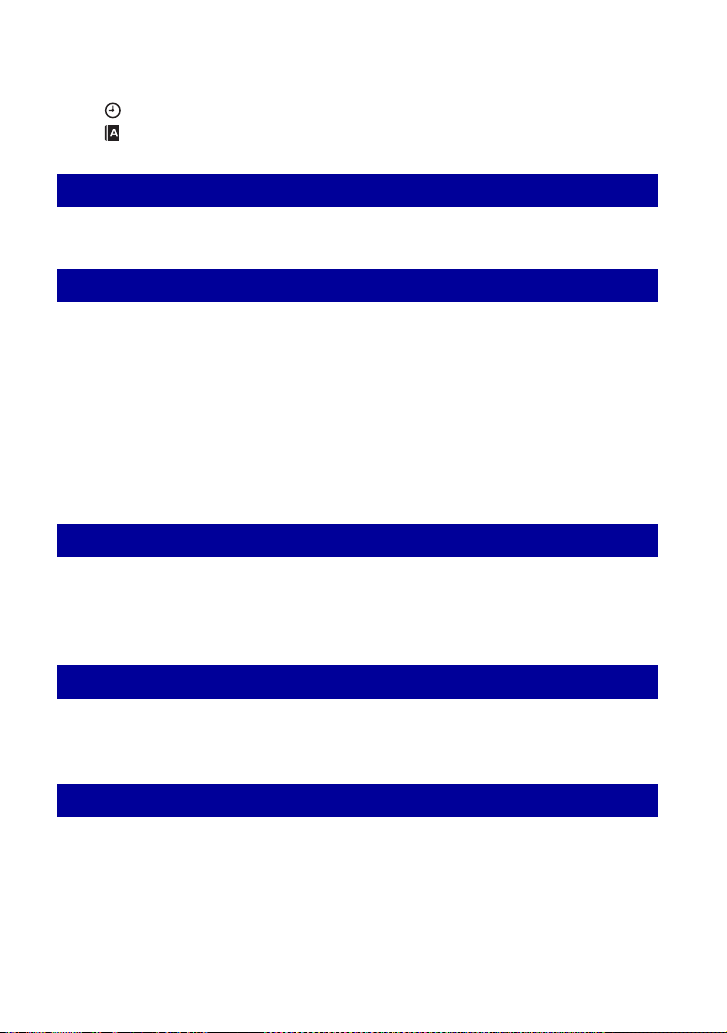
İçindekiler
Saat Ayarları ............................................................................. 66
Language Setting ...................................................................... 67
TV'de görüntü izleme
TV'de görüntü izleme ..................................................................... 68
Bilgisayarınızı kullanma
Windows yüklü bilgisayarınızdan yararlanma.................................... 71
Yazılımı (ürünle verilir) yükleme ....................................................... 73
Görüntüleri bilgisayarınıza kopyalama ............................................. 74
Bilgisayarınızda depolanan görüntü dosyalarını fotoğraf makinenizle
izleme (“Memory Stick Duo” kullanarak).......................................... 80
“Picture Motion Browser” (ürünle verilir) özelliğini kullanma .............. 81
“Music Transfer” (ürünle verilir) özelliğini kullanma........................... 87
Macintosh yüklü bilgisayarınızı kullanma ......................................... 88
Hareketsiz görüntüleri yazdırma
Hareketsiz görüntüler nasıl yazdırılır................................................ 90
PictBridge uyumlu yazıcıyla görüntüleri doğrudan yazdırma .............. 91
Bir mağazada yazdırma ................................................................. 94
Sorun giderme
Sorun giderme .............................................................................. 96
Uyarı göstergeleri ve mesajlar .......................................................107
Diğer
Fotoğraf makinenizi dışarıda kullanmak için — Güç kaynakları .......... 110
“Memory Stick” hakkında.............................................................. 111
Pil takımı hakkında........................................................................ 113
Pil şarj cihazı hakkında .................................................................. 114
5
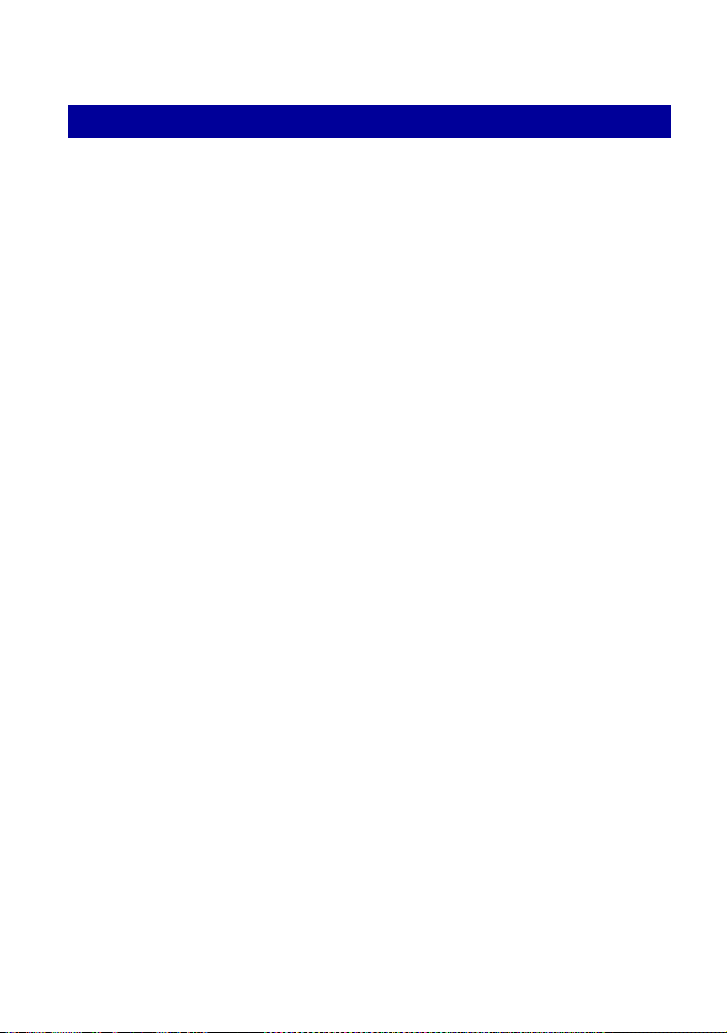
İçindekiler
İndeks
İndeks......................................................................................... 115
6
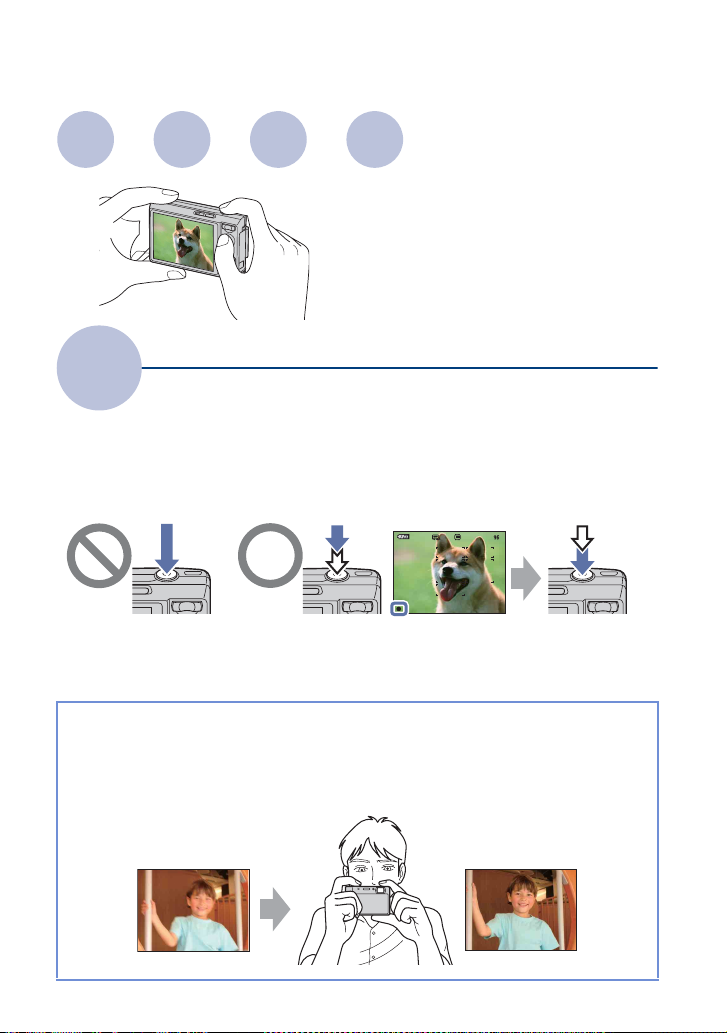
Daha iyi görüntü elde etmek için temel teknikler
Odaklama
Odaklama
Deklanşör düğmesine yarım bastığınız zaman, fotoğraf makinesi odağı otomatik olarak
ayarlar (Otomatik Odak). Deklanşör düğmesine yalnızca yarıya kadar basmayı
unutmayınız.
Odaklaması güç bir hareketsiz görüntü çekmek için
Odaklamadan sonra bile görüntü bulanık görünüyorsa, makine sarsılmış olabilir.
“Bulanıklığı önlemek için ipuçları” (aşağıdadır).
Pozlama
Nesneye başarılı odaklama
Deklanşöre birden
tam basınız.
Renk Kalite
Deklanşöre yarıya
kadar basınız.
Bu bölümde fotoğraf makinenizden keyif
almanızı sağlayacak temel teknikler
açıklanmaktadır. Bölümde, size fotoğraf
makinesinin HOME ekranı (sayfa 28),
menüler (sayfa 30) vb. fonksiyonların nasıl
kullanılacağı anlatılmaktadır.
AE/AF kilit göstergesi
yanıp söner ,
yanar/bip duyulur
t [Odak] (sayfa 41)
Deklanşör
düğmesine
tamamen basınız.
t Bkz.
Bulanıklığı önlemek için ipuçları
Kollarınız yanlarda, makineyi sabit tutunuz. Sabitlenmek için yakınınızdaki bir
ağaca veya binaya yaslanmanız tavsiye edilir. 2 saniyelik gecikmeli otomatik
zamanlayıcıyla veya tripod kullanarak da çekim yapılabilir. Az ışıklı ortamda çekim
yaparken flaş kullanınız.
7
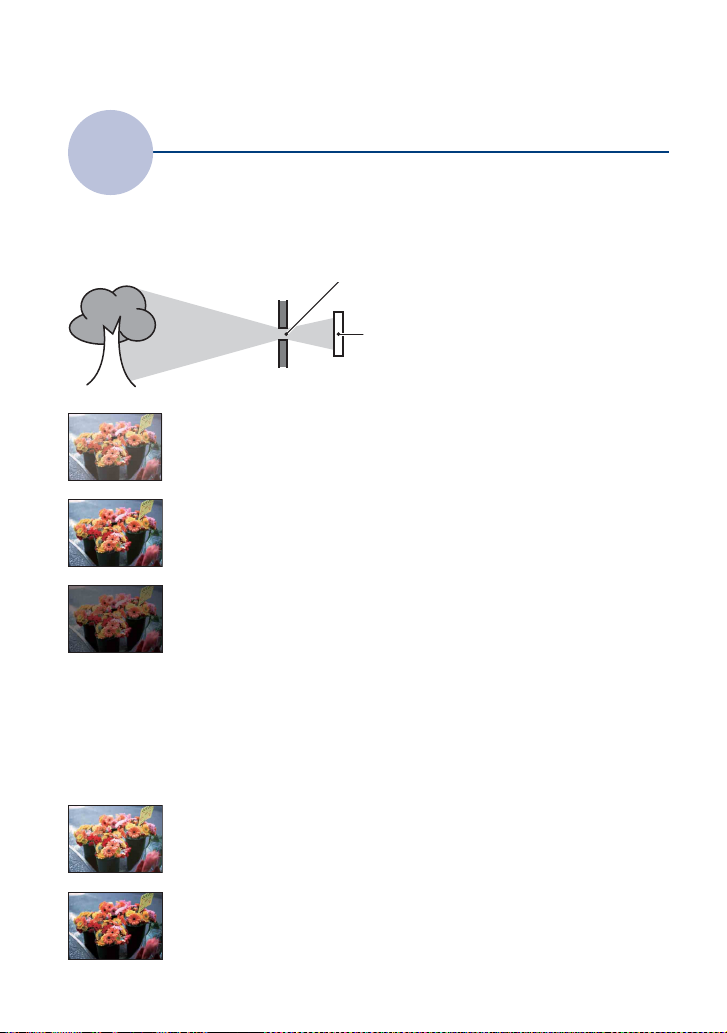
Daha iyi görüntü elde etmek için temel teknikler
Pozlama
Pozlamayı ve ISO hassasiyetini ayarlayarak çeşitli görüntüler oluşturabilirsiniz. Pozlama,
deklanşörü bıraktığınız zaman makinenin alacağı ışık miktarıdır.
Işık yoğunluğunu ayarlama
Deklanşör hızı =Makinenin ışığı alma süresinin
Pozlama:
Diyafram açıklığı =Işığın geçeceği aralığın boyutu
Aşırı pozlama
= çok fazla ışık
Beyazımsı görüntü
Doğru pozlama
Yetersiz pozlama
= çok az ışık
Karanlık görüntü
uzunluğu
ISO Hassasiyeti (Önerilen Pozlama
İndeksi)
= Kayıt hassasiyeti
Otomatik ayar modunda, pozlama doğru
değere otomatik olarak ayarlanır. Ancak,
aşağıdaki fonksiyonları kullanarak,
pozlamayı manuel ayarlayabilirsiniz.
EV ayarı:
Fotoğraf makinesinin belirlediği pozlama
değerini ayarlamanıza olanak sağlar
(sayfa 39).
Metraj Kipi:
Pozlama değerini belirlemek üzere
ölçülecek nesne bölümünü
değiştirmenize olanak sağlar (sayfa 40).
ISO Hassasiyetini Ayarlama (Önerilen Pozlama İndeksi)
ISO hassasiyeti, ışık alan bir görüntü sensörüyle birleşen kayıt ortamının hız
derecelendirmesidir. Pozlama aynı olduğu zaman bile, görüntüler ISO hassasiyeti
nedeniyle farklılık gösterir.
ISO hassasiyetini ayarlamak için bkz. sayfa 39.
Yüksek ISO hassasiyeti
Çekim karanlık yerde bile yapılsa, parlak bir görüntü kaydeder.
Ancak görüntü aşırı parlak olmaya eğilimlidir.
Düşük ISO hassasiyeti
Daha yumuşak bir görüntü kaydeder.
Ancak, pozlama yetersizse, görüntü daha karanlık çıkabilir.
8
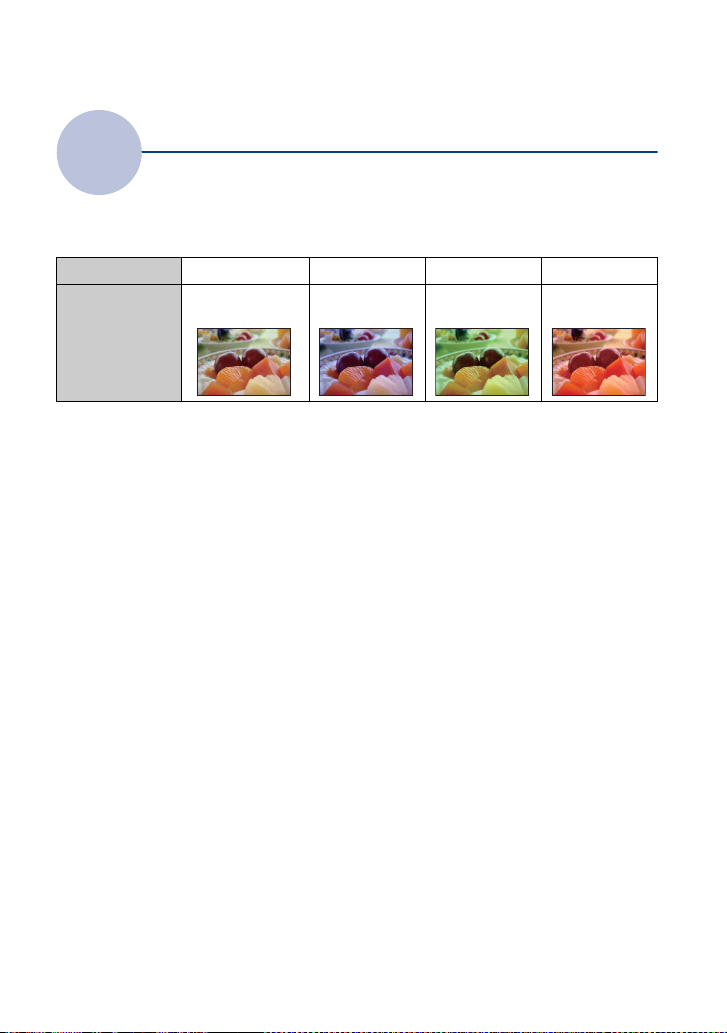
Daha iyi görüntü elde etmek için temel teknikler
Renk
Nesnenin rengi ışıklandırma koşullarından etkilenir.
Işıklandırmanın etkileri hakkında
Örnek: Bir görüntünün ışık kaynaklarından etkilenen rengi
Hava/ışıklandırma
Işığın özellikleri
Otomatik ayar modunda renk tonları otomatik olarak ayarlanır.
Ancak, renk tonlarını [Beyaz Dengesi] ile manuel ayarlayabilirsiniz (sayfa 43).
Gün ışığı Bulutlu Floresan Ampül
Beyaz (standart) Mavimsi Hafif yeşil
renkli
Kırmızımsı
9
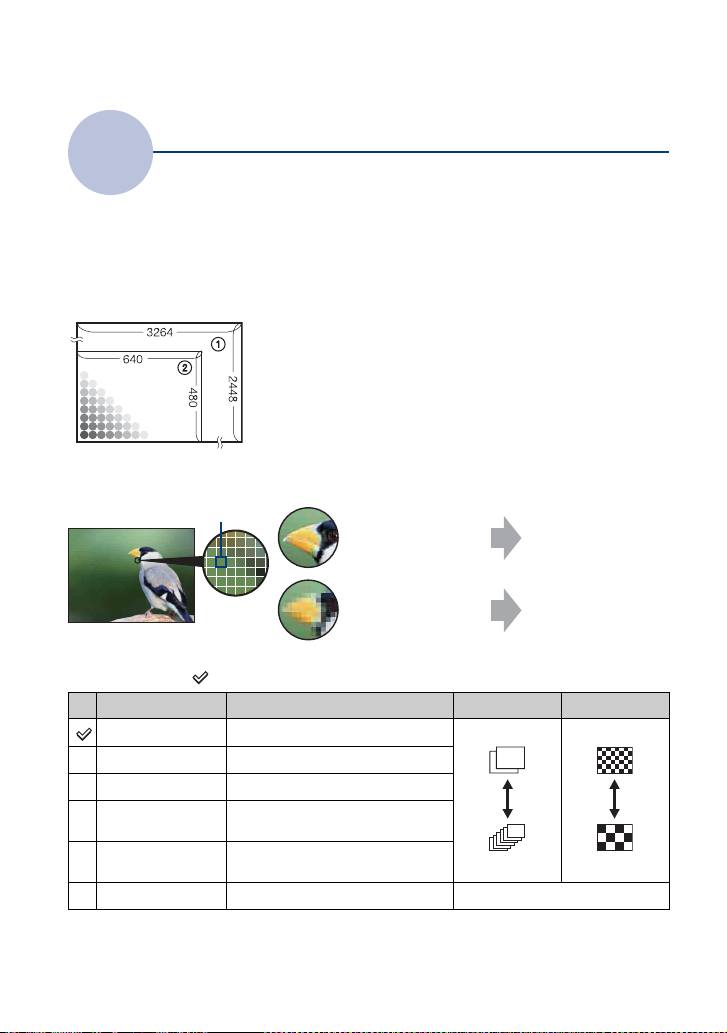
Daha iyi görüntü elde etmek için temel teknikler
Kalite
“Görüntü kalitesi” ve “görüntü boyutu” hakkında
Dijital görüntü, piksel adı verilen küçük noktaların birleşiminden oluşur.
Görüntü çok sayıda piksel içeriyorsa, resim büyük olup bellekte daha fazla yer tutar ve
görüntü daha ince ayrıntılarla görüntülenir. “Görüntü boyutu” piksel sayısı olarak
gösterilir. Fotoğraf makinesinin ekranında farkları görememenize karşın, görüntü basıldığı
veya bilgisayar ekranında görüntülendiği zaman, ince ayrıntılar ve veri işlem süresi farklı
olur.
Piksellerin ve görüntü boyutunun açıklaması
1 Görüntü boyutu: 8M
3264 piksel × 2448 piksel = 7.990.272 piksel
2 Görüntü boyutu: VGA
Pikseller
640 piksel × 480 piksel = 307.200 piksel
Kullanılacak görüntü boyutunu seçme
Piksel
Çok sayıda piksel
(Yüksek görüntü
kalitesi ve büyük
dosya boyutu)
Az sayıda piksel
(Düşük görüntü
kalitesi, ancak küçük
dosya boyutu)
Örnek: A3 boyutuna
kadar baskı
Örnek: Ekte e
postayla gönderilecek
görüntü
Varsayılan ayarlar olarak işaretlenmiştir.
Görüntü boyutu Yönergeler Görüntü sayısı Baskı
8M (3264×2448) A3 boyuna kadar baskılar için Daha az
1)
3:2
(3264×2176) 3:2 görünüm oranında çek
5M (2592×1944) A4 boyuna kadar baskılar için
3M (2048×1536) 10×15 cm veya 13×18 cm'ye kadar
VGA (640×480) Epostaya eklemek için küçük bir
2)
(1920×1080) HDTV görünüm oranında çek
16:9
baskılar için
grntü boyunda çek
Daha çok
İnce
Kalın
1)Görüntüler, fotoğraf baskı kağıdında veya kartpostalda vb. olduğu gibi 3:2 görünüm oranında
kaydedilir.
2)Baskı sırasında görüntünün her iki kenarı da kesilebilir (sayfa 104).
10
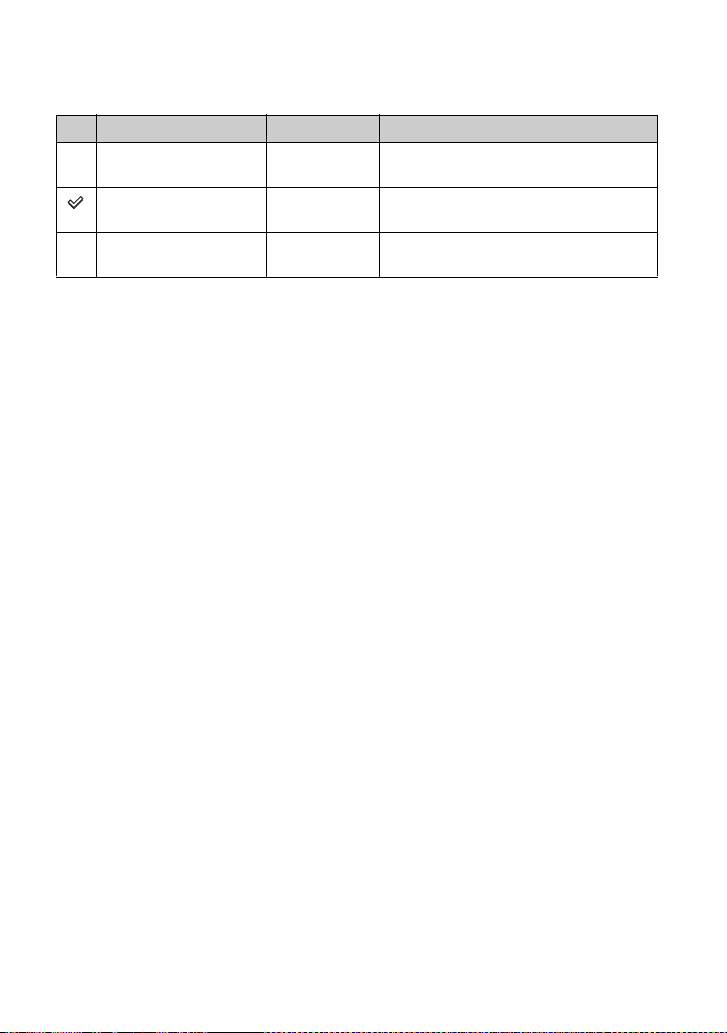
Daha iyi görüntü elde etmek için temel teknikler
Film görüntü boyutu Film karesi/Saniye Kullanım yönergeleri
640(Fine) (640×480) Yaklaşık 30 TV'de gösterim için yüksek kaliteli film
640(Standart)
(640×480)
320 (320×240) Yaklaşık 8 Epostaya eklemek için küçük bir boyda
•Görüntü boyutu arttıkça, görüntü kalitesi de artar.
•Saniyede ne kadar çok kare oynatılırsa, o kadar yumuşak oynatma gerçekleşir.
Yaklaşık 17 TV'de gösterim için Standart kaliteli film
çek
çek
çek
11
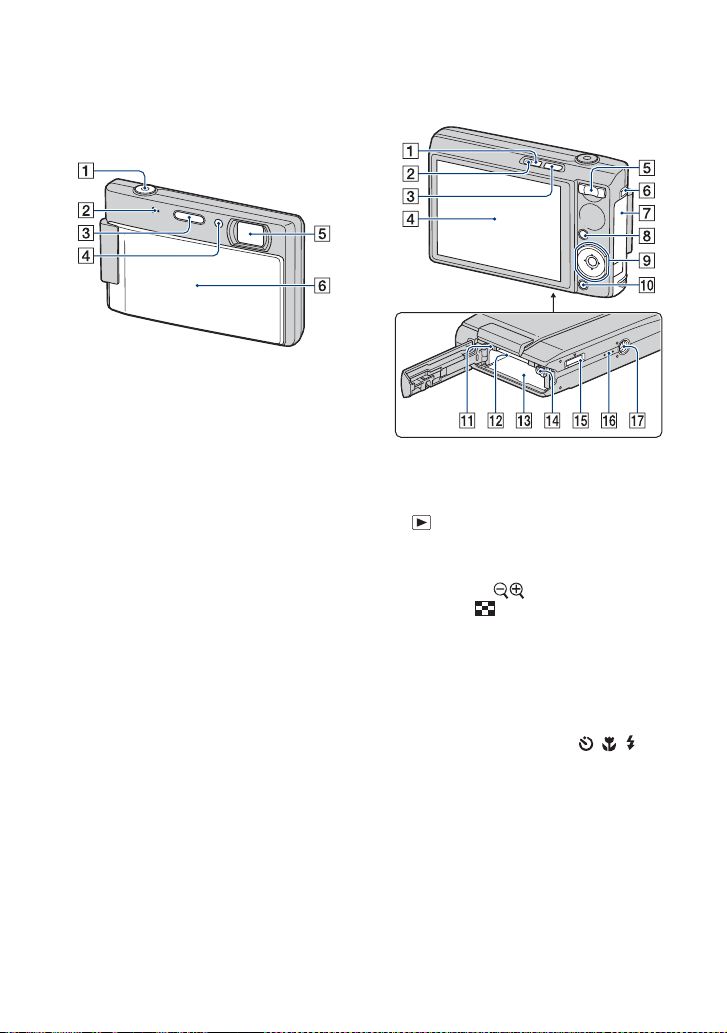
Parçaların tanımı
İşlem ayrıntıları için, parantez içindeki
sayfalara bakınız.
A Deklanşör düğmesi (20)
B Mikrofon
C Flaş (21)
D AF aydınlatıcı (63)/Otomatik
zamanlayıcı lambası (23)
E Lens
F Lens kapağı
A POWER düğmesi
B POWER lambası
C (Oynatma) düğmesi (24)
D LCD ekran (18)
E Çekim için: Zum (W/T) düğmesi (21)
İzleme için: (Oynatma zumu)
düğmesi/ (İndeks) düğmesi (24)
F Bilek askısı için kanca
G Pil/“Memory Stick Duo” kapağı
H MENU düğmesi (30)
I Kontrol düğmesi
Menü açıkken: v/V/b/B/z (30)
Menü kapalıyken: DISP/ / / (18,
2123)
J HOME düğmesi (28)
K Access lambası
L “Memory Stick Duo” yuvası
M Pil takma yuvası
N Pil çıkarma kolu
12
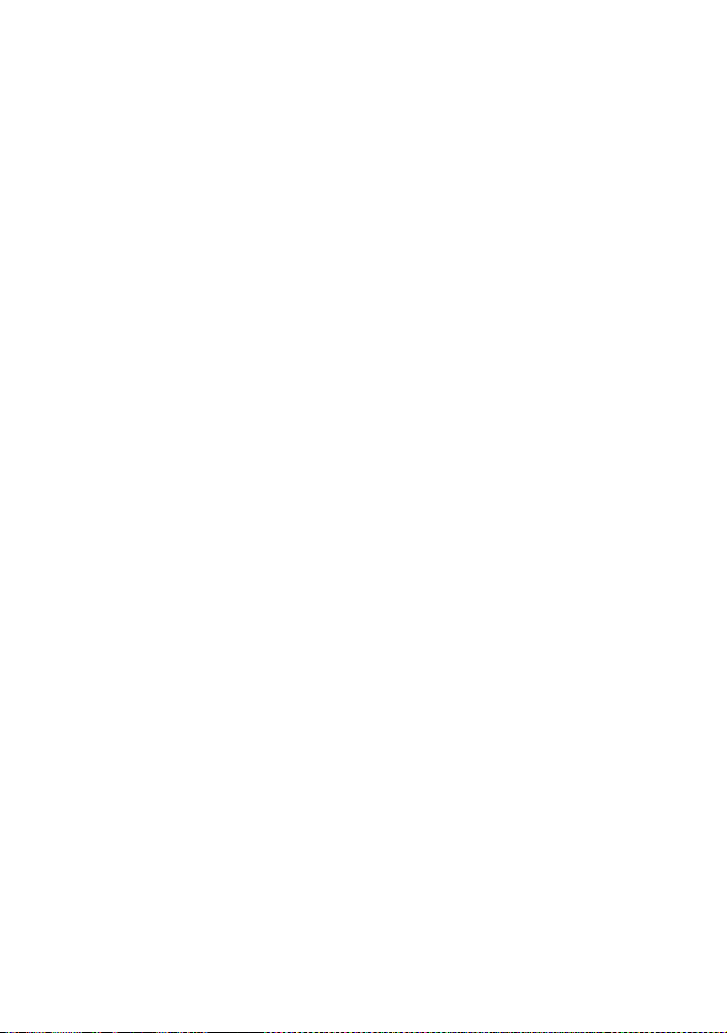
Parçaların tanımı
O Çoklu konektör (altta)
Aşağıdaki durumlarda kullanılır:
•Fotoğraf makinesi ve bilgisayar arasında
USB bağlantısı yapılırken.
•TV’de ses/video giriş jaklarına bağlantı
kurulurken.
•PictBridge uyumlu bir yazıcıya bağlantı
yapılırken.
P Hoparlör
Q Tripod yuvası (altta)
•5,5 mm'den (7/32 inç) kısa vidalı tripod
kullanınız. Fotoğraf makinesini
5,5 mm'den (7/32 inç) uzun vidalı
tripodlara tam oturtamazsınız ve fotoğraf
makinesine zarar verebilirsiniz.
13
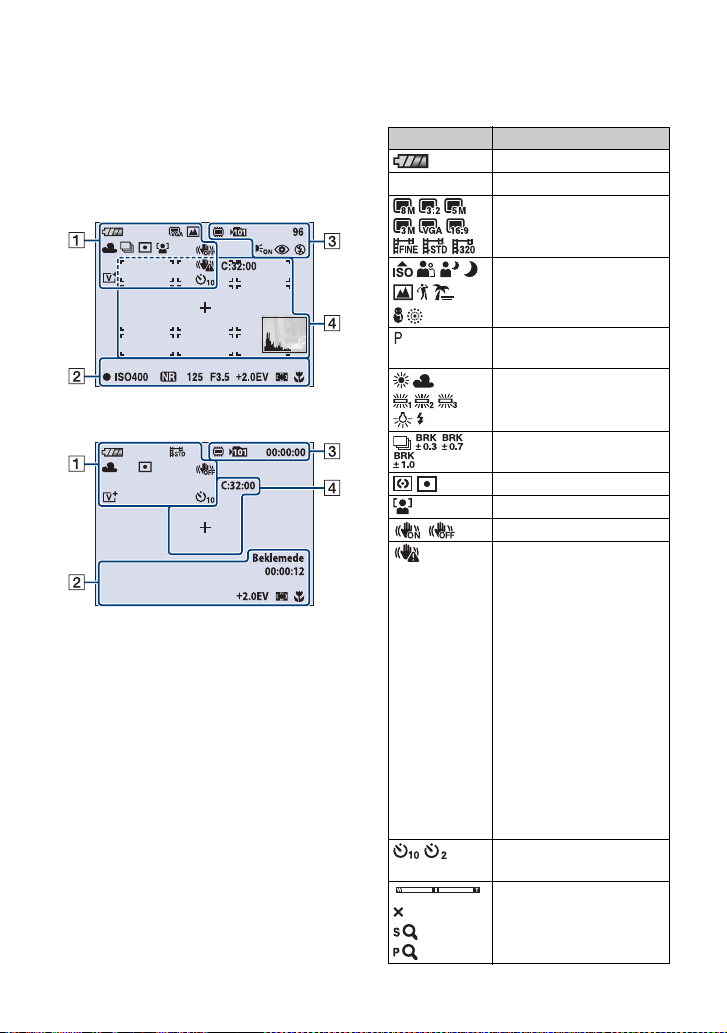
Ekrandaki göstergeler
v (DISP) düğmesine her bastığınızda,
görüntü değişir (sayfa 18).
İşlem ayrıntıları için, parantez içindeki
sayfalara bakınız.
Hareketsiz görüntüleri çekerken
Film çekerken
A
Görüntü İşaret
Kalan pil süresi
E Pil zayıf uyarısı (107)
WB
Kayıt modu (37)
Metraj modu (40)
SteadyShot (45)
Otomatik zamanlayıcı
Görüntü boyutu
Çekim modu
(Sahne Seçimi)
Çekim modu
(Program)
Beyaz dengesi (43)
Yüz Algılama (36)
Titreşim uyarısı
•Yetersiz ışık nedeniyle,
titreşimin net görüntüler
çekmenizi
engelleyebileceği
uyarısında bulunur.
Titreşim uyarısı
görünmesine karşın
hareketsiz görüntü
çekebilirsiniz. Ancak,
bulanıklık önleme
fonksiyonunu açmanızı,
daha iyi ışık için flaş
kullanmanızı ya da tripod
veya başka araçlar
kullanarak fotoğraf
makinesini sabitlemenizi
öneririz (sayfa 7).
(35)
(32)
(32)
(23)
Zum ölçekleme (21, 64)
1.3
14
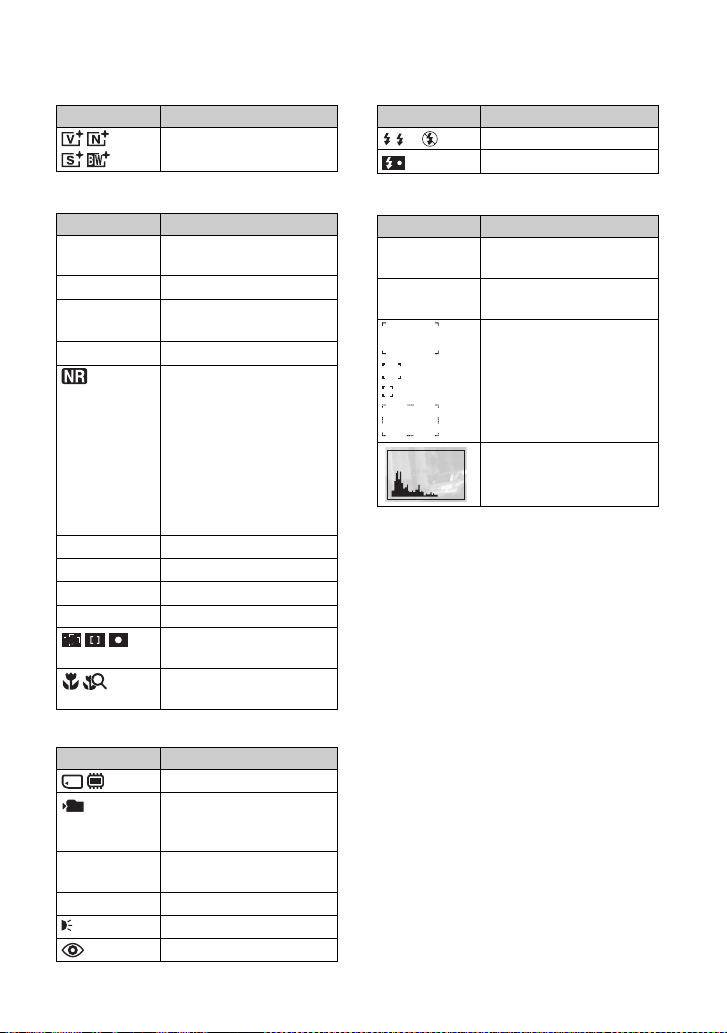
Ekrandaki göstergeler
Görüntü İşaret
Renk modu (38)
B
Görüntü İşaret
1,0m Önceden kaydedilmiş
odaklama mesafesi
(41)
z AE/AF kilidi (20)
Beklemede
KYT
ISO400 ISO numarası
Bekleme/Film
kaydediliyor
(39)
NR yavaş deklanşör
•Düşük ışık koşullarında
deklanşör hızı belli bir
hızın altına düştüğünde,
NR (Parazit Azaltma)
yavaş deklanşör
fonksiyonu, resim
parazitini azaltmak için
otomatik olarak
etkinleştirilir.
125 Deklanşör hızı
F3.5 Diyafram açıklığı değeri
+2.0EV Pozlama Değeri
(39)
00:00:12 Kayıt süresi
AF telemetre çerçevesi
göstergesi
(41)
Makro/Yakına
Odaklanma
(22)
Görüntü İşaret
Flaş modu (21)
SL
Flaş şarj ediliyor
D
Görüntü İşaret
C:32:00 Otomatik teşhis ekranı
(107)
+ Nokta metrajlama artı
(40)
işareti
AF telemetre çerçevesi
(41)
Histogram (18)
C
Görüntü İşaret
Kayıt Ortamı
101
Kayıt klasörü
•Dahili bellek kullanılırken
bu işaret görülmez.
(57)
96 Kalan kaydedilebilecek
görüntü sayısı
00:00:00 Kalan kaydetme süresi
ON
AF aydınlatıcı
(63)
Kırmızı göz giderme (44)
15
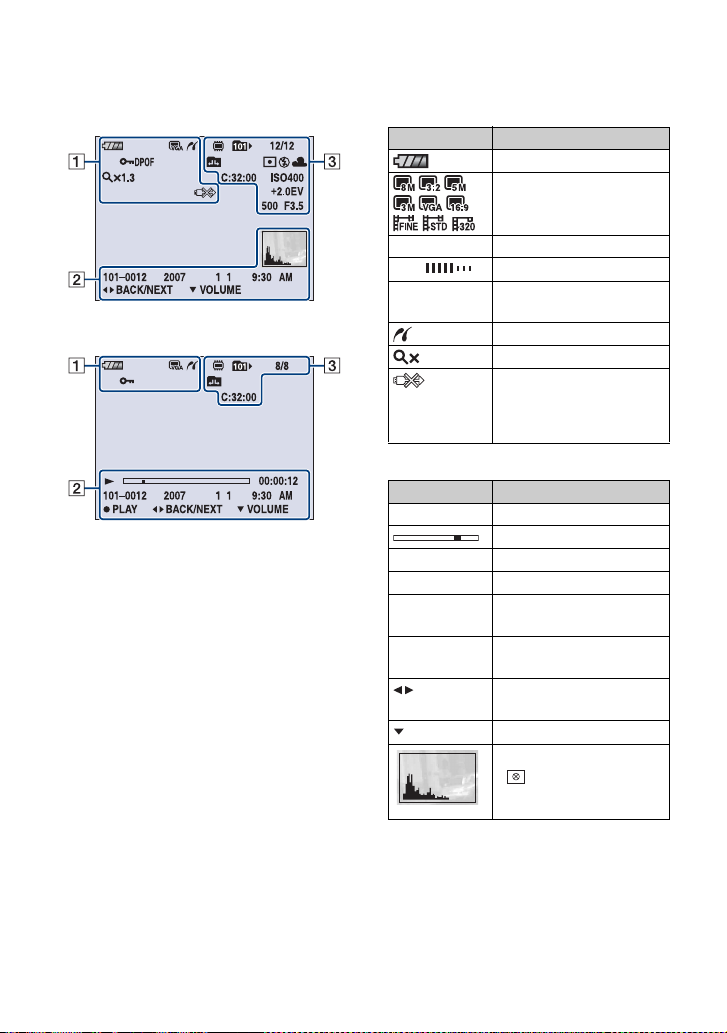
Ekrandaki göstergeler
Hareketsiz görüntüleri görüntülerken
Filmleri oynatırken
A
Görüntü İşaret
Kalan pil süresi
- Koru ma (52)
SES Ses düzeyi (24)
DPOF Yazdırma sırası (DPOF)
1.3
Görüntü boyutu
(94)
işareti
PictBridge bağlanıyor (92)
Zum ölçekleme (24)
PictBridge bağlanıyor (93)
•Simge görüntülenirken,
çoklu kullanım terminal
kablosunu çıkarmayınız.
(35)
B
Görüntü İşaret
N Oynatma (24)
Oynatma çubuğu
00:00:12 Sayaç
101 0012 Klasördosya sayısı
2007 1 1
9:30 AM
z STOP
z PLAY
BACK/
Oynatılan görüntünün
kayıt tarihi/saati
Görüntü oynatma
kılavuzu
Görüntü seçimi
(54)
NEXT
VOLUME
Ses düzeyini ayarlama
Histogram
• histogram ekranı devre
(18)
dışı bırakıldığında
görüntülenir.
16
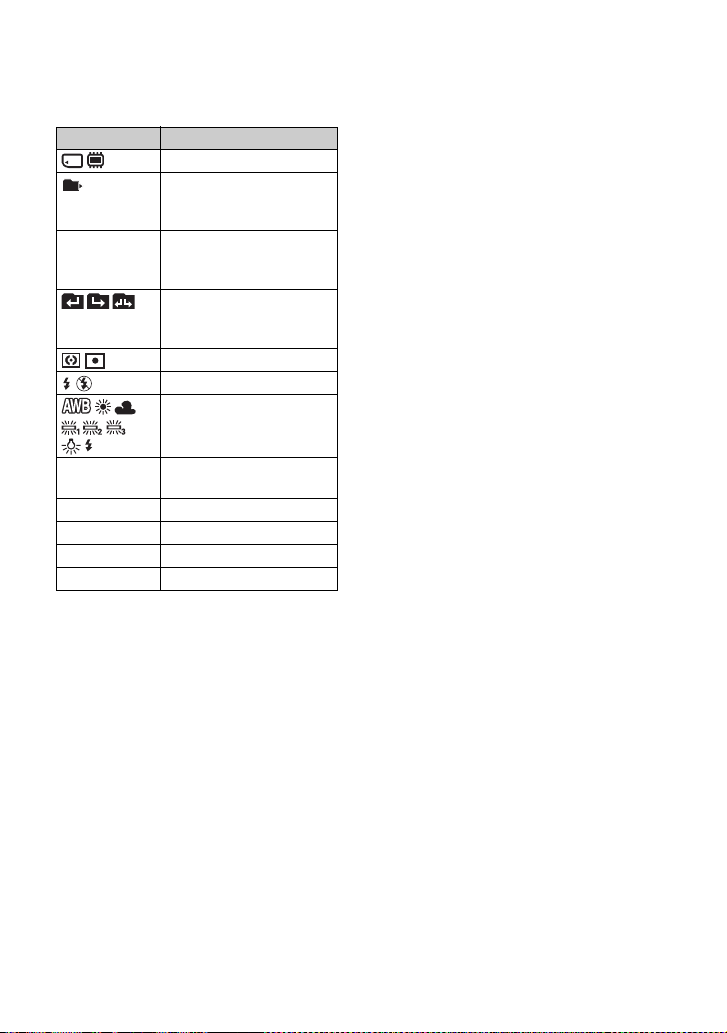
Ekrandaki göstergeler
C
Görüntü İşaret
Oynatma Ortamı
101
8/8 12/12 Görüntü sayısı/Seçilen
Klasör değiştirme
Metraj modu (40)
Flaş
WB
C:32:00 Otomatik teşhis ekranı
Oynatma klasörü
•Dahili bellek kullanılırken
bu işaret görülmez.
klasöre kayıtlı görüntü
sayısı
•Dahili bellek kullanılırken
bu işaret görülmez.
Beyaz dengesi
(54)
(54)
(43)
(107)
ISO400 ISO numarası (39)
+2.0EV Pozlama Değeri (39)
500 Deklanşör hızı
F3.5 Diyafram açıklığı değeri
17
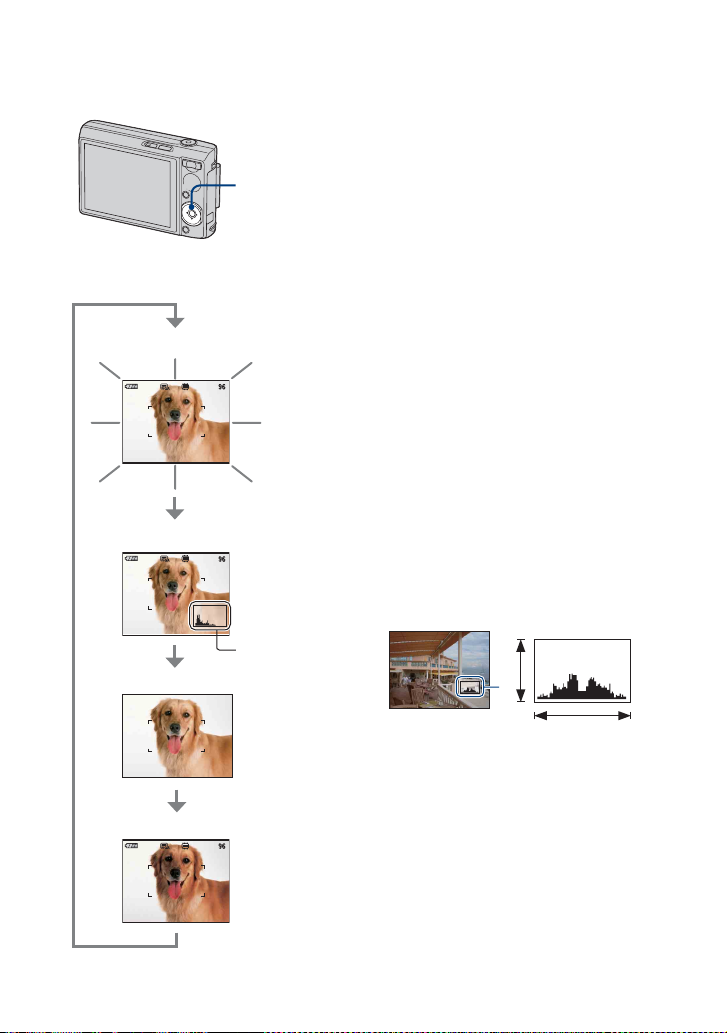
Ekran görünümünü değiştirme
•Parlak dış mekan ışığında görüntülere
bakıyorsanız, LCD arka ışığının parlaklığını
artırın.
Fakat bu durumda pil gücü daha hızlı
v (DISP)
düğmesi
(Ekran görüntü
düğmesi)
v (DISP) düğmesine her bastığınızda,
görüntü aşağıdaki gibi değişir.
LCD arka ışığının parlaklığı artar
Histogram açılır
Oynatma
sırasında görüntü
bilgileri
görüntülenir.
Histogram ekranı
Göstergeler kapalı
tükenebilir.
•Fotoğraf makinesi TV’ye bağlandığında,
görüntü Histogram açık durumundan
Göstergeler kapalı durumuna sonra da
Göstergeler açık durumuna geçer.
•Aşağıdaki durumlarda histogram
görüntülenmez:
Çekim sırasında
– Menü görüntülendiği zaman.
–Film kaydederken
Oynatma sırasında
– Menü görüntülendiği zaman.
– İndeks modunda
– Oynatma zumunu kullanırken.
– Hareketsiz görüntüleri döndürürken.
–Filmleri oynatırken
•Çekim sırasında ve oynatma sırasında
görüntülenen histogramda aşağıdaki
durumlarda büyük bir fark oluşur:
– Flaş yandığında.
– Deklanşör hızı yavaş veya yüksek
olduğunda.
•Başka fotoğraf makineleri kullanılarak
kaydedilen görüntüler için histogram
görüntülenmeyebilir.
z Histogram görüntüleyerek EV (Pozlama
Değeri) ayarlama
A
18
Göstergeler açık
B
ParlakKaranlık
Histogram, görüntünün parlaklığını
gösteren bir graf iktir. v (DISP)
düğmesine art arda basarak ekran içinde
histogramı görüntüleyiniz. Grafik
görüntüsü, sağ tarafa eğimliyse parlak
görüntüyü, sol tarafa eğimliyse karanlık
görüntüyü işaret eder.
A Piksel sayısı
B Parlaklık
•Histogram ayrıca tek bir görüntü oynatılırken
de görüntülenir fakat pozlamayı
ayarlayamazsınız.
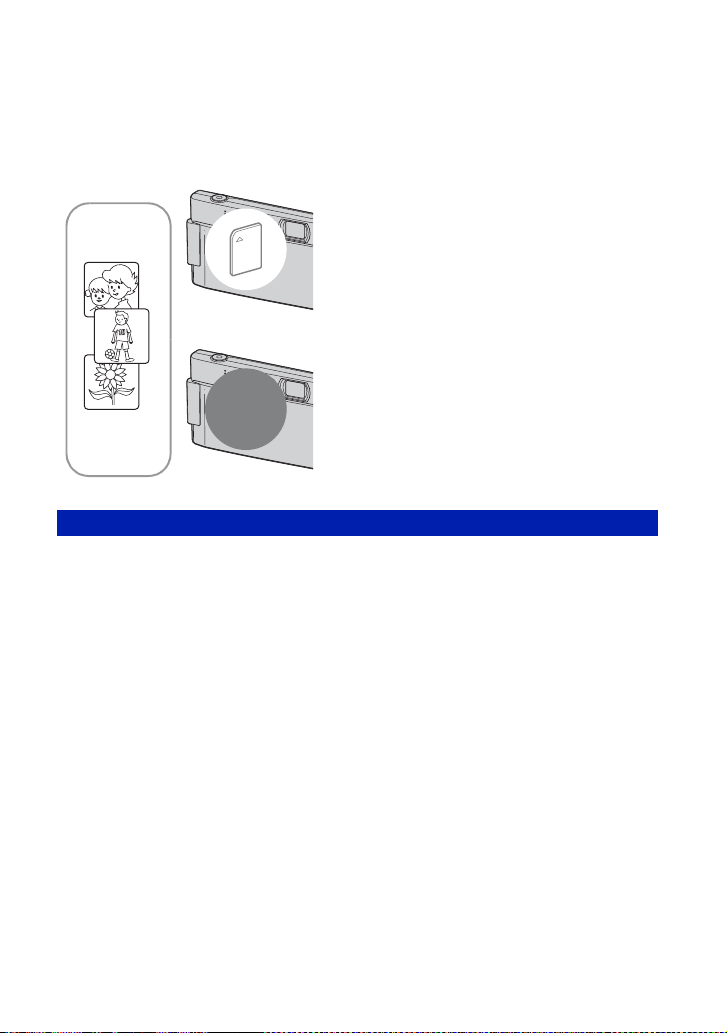
Dahili belleği kullanma
Fotoğraf makinesinin yaklaşık 31 MB dahili belleği vardır. Bu bellek çıkarılamaz. Fotoğraf
makinesine “Memory Stick Duo” takılı olmasa bile, bu dahili belleği kullanarak görüntü
kaydedebilirsiniz.
•Görüntü boyutu [640(Fine)] ayarına getirilen filmler, dahili bellek kullanılarak kaydedilemez.
“Memory Stick Duo” takıldığı zaman
[Kaydediyor]: Görüntüler “Memory Stick Duo”
üzerine kaydedilmektedir.
[Oynatma]: “Memory Stick Duo” üzerindeki
B
Dahili
bellek
B
Dahili bellekte depolanan görüntü verileri hakkında
Aşağıda verilen yöntemlerden birini kullanarak, verileri hatasız bir şekilde kopyalamanızı
(yedeklemenizi) tavsiye ederiz.
Verileri “Memory Stick Duo” üzerine kopyalamak (yedeklemek) için
64 MB veya daha fazla kapasiteli bir “Memory Stick Duo ” hazırl ayıp, [Kopya] bö lümün de
(sayfa 58) açıklanan prosedürü uygulayınız.
Verileri bilgisayarınızın sabit diskinde kopyalamak (yedeklemek) için
Sayfa 74 ile sayfa 77 arasında açıklanan prosedürü, fotoğraf makinesine “Memory Stick
Duo” takılı olmadan uygulayınız.
görüntüler oynatılmaktadır.
[Menü, Ayarlar, vb.]: “Memory Stick Duo” üzerindeki
görüntülerde çeşitli fonksiyonlar kullanılabilir.
“Memory Stick Duo” takılı olmadığı zaman
[Kaydediyor]: Görüntüler dahili bellek kullanılarak
kaydedilmektedir.
[Oynatma]: Dahili bellekteki görüntüler
oynatılmaktadır.
[Menü, Ayarlar, vb.]: Dahili bellek üzerindeki
görüntülerde çeşitli fonksiyonlar kullanılabilir.
•“Memory Stick Duo” üzerindeki görüntü verilerini dahili belleğe kopyalayamazsınız.
•Makineyi ve bilgisayarı çoklu kullanım terminal kablosuyla bağlayarak, dahili bellekte depolanan
verileri bilgisayara kopyalayabilirsiniz. Ancak, bilgisayardaki verileri dahili belleğe kopyalayamazsınız.
19
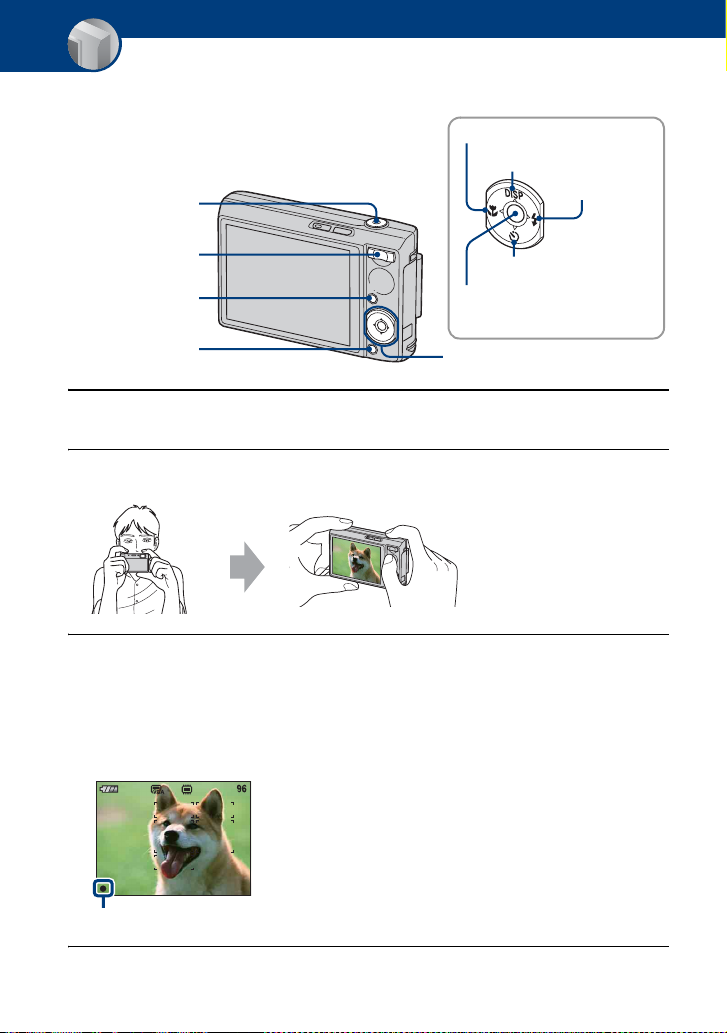
Temel İşlemler
Görüntüleri kolayca çekme (Otomatik ayarlama modu)
Makro düğmesi
Deklanşör düğmesi
DISP düğmesi
Flaş düğmesi
Zum düğmesi
MENU düğmesi
HOME düğmesi
Otomatik zamanlayıcı düğmesi
z düğmesi
v/V/b/B düğmesi
Kontrol düğmesi
1Lens kapağını aşağı kaydırın.
2Kolunuz yanda, makineyi sabit tutunuz.
Nesneyi odak
çerçevesinin
ortasına getiriniz.
3Deklanşör düğmesiyle çekim yapınız.
1Odaklama için deklanşör düğmesini yarıya kadar basılı tutunuz.
z (AE/AF kilidi) göstergesi (yeşil) yanıp söner, bip sesi duyulur, göstergenin yanıp sönmesi
durur ve sabit yanar.
2Deklanşöre tam basınız.
Deklanşör sesi duyulur.
AE/AF kilit göstergesi
20
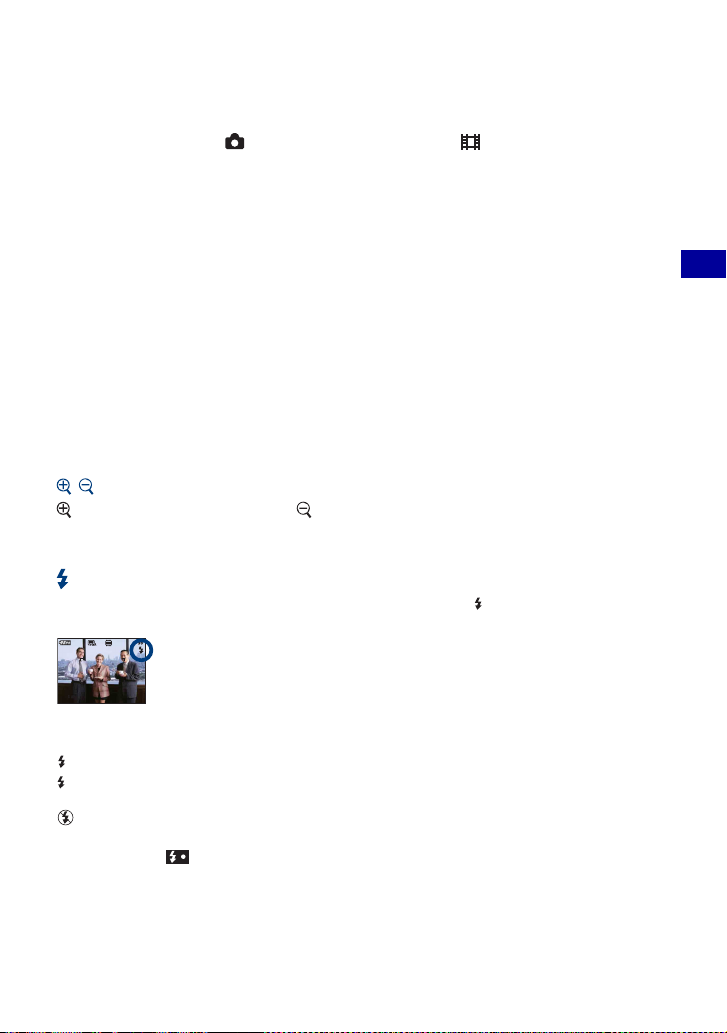
Görüntüleri kolayca çekme (Otomatik ayarlama modu)
Film çekme
HOME düğmesine basıp (Çekim) seçimi yapın ve sonra [ Film modu] öğesini seçin
(sayfa 28.)
Odaklanması zor bir nesnenin hareketsiz görüntüsünü çekiyorsanız
•En kisa çekim mesafesi yaklaşık 50 cm (19 3/4 inç) (W)/yaklaşık 80 cm'dir (31 1/2 inç) (T). Çekim
mesafesinden daha yakındaki bir nesneyi çekiyorsanız, yakın çekim (Makro) modunda ya da Yakına
Odaklanma modunda (sayfa 22) çekim yapınız.
•Fotoğraf makinesi nesneye otomatik olarak odaklanamadığı zaman, AE/AF kilit göstergesi yavaş
yanıp sönmeye başlar ve bip sesi duyulmaz. Ayrıca AF telemetre çerçevesi ekrandan kaybolur. Çekimi
tekrar tasarlayıp odaklanınız.
Odaklanması zor nesneler:
– Fotoğraf makinesinden uzakta ve karanlık
– Nesne ve arka plan arasındaki kontrast zayıf.
– Camdan görünen
–Hızlı hareket eden
– Işığı yansıtan veya parlak yüzeyli
–Yanıp sönen
– Arkadan aydınlatmalı
/ Zum özelliğini kullanma
düğmesine basarak zum yapınız, düğmesine basarak zumu geri alınız.
•Zum ölçeği 5× üzerine çıktığı zaman, fotoğraf makinesi Dijital Zum fonksiyonunu kullanır.
[Dijital Zoom] ayarlarının ve görüntü kalitesinin ayrıntıları için bkz. sayfa 64.
Flaş (Hareketsiz görüntüler için flaş modu seçimi)
İstediğiniz mod seçilene kadar, kontrol düğmesi üzerindeki B ( ) simgesine art arda
basınız.
Temel İşlemler
(Gösterge Yoktur): Otomatik flaş
Işık ya da arka ışık yetersizse yanar (varsayılan ayar)
: Mecburi flaş açık
: Yavaş senkro (Mecburi flaş)
SL
Karanlık bir yerde flaş ışığı dışında kalan arka planı net çekmek için deklanşör hızı düşüktür.
: Flaş yok
•Flaş iki kez yanar. İlki ışık miktarını ayarlamak içindir.
•Flaş şarj olurken simgesi görüntülenir.
21
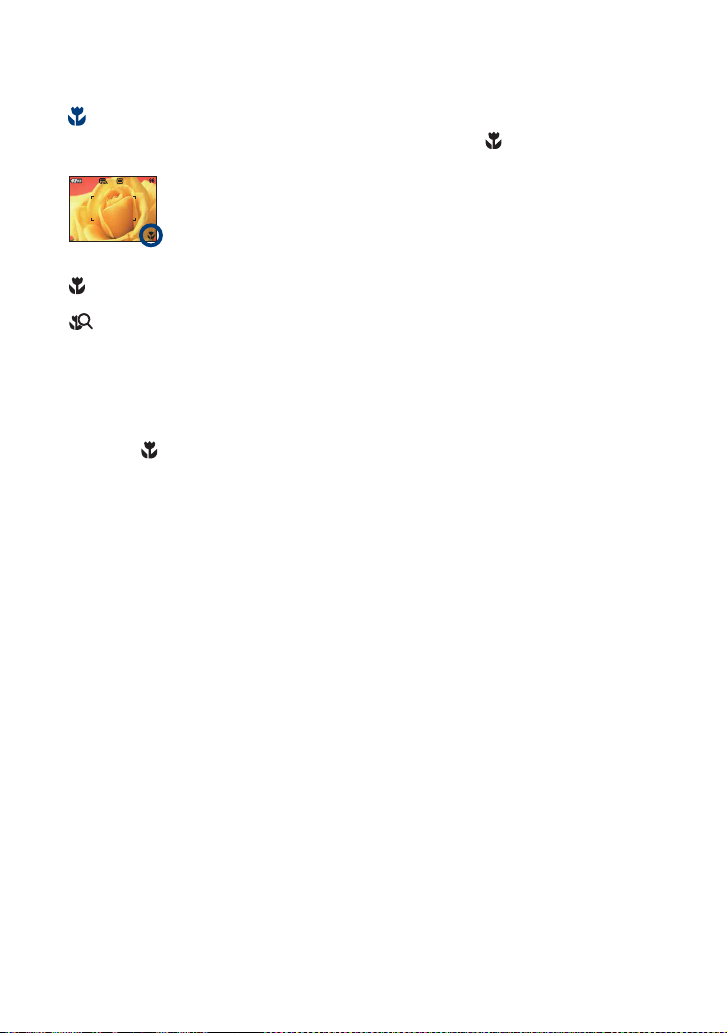
Görüntüleri kolayca çekme (Otomatik ayarlama modu)
Makro/Yakına Odaklanma (Yakın çekim)
İstediğiniz mod seçilene kadar, kontrol düğmesi üzerindeki b ( ) simgesine art arda
basınız.
(Gösterge Yoktur): Makro Kapalı
: Makro açık (W (Geniş Açı) tarafı: Yaklaşık. 8 cm ya da daha uzak (3 1/4 inç ya da daha uzak), T (Teleobjektif)
tarafı: Yaklaşık. 80 cm ya da daha uzak (31 1/2 inç ya da daha uzak))
:Yakına odaklanma etkin (W (Geniş Açı) tarafına kilitli: Yaklaşık 1 ile 20 cm (13/32 ile 7 7/8 inç) arası)
Makro
•Zumun tamamen W tarafına ayarlanması tavsiye edilir.
•Odak içi aralığı daralır ve nesnenin tamamı odak içinde olmayabilir.
•Auto Focus (Otomatik Odak) hızı düşer.
Yakına Odaklanma
•Bu modu, (Makro) kaydından daha yakın mesafelerde çekim yapmak için kullanın.
•Optik zum W (Geniş Açı) tarafına kilitlenmiştir ve kullanılamaz.
•Seri Çekim ya da Kenet modunda görüntü çekemezsiniz (sayfa 37.)
•Yakına Odaklanma modunda görüntü çekerken Yüz Algılama özelliğini kullanamazsınız.
•Zum düğmesine bastığınızda dijital zum kullanılarak görüntü büyütülür.
22
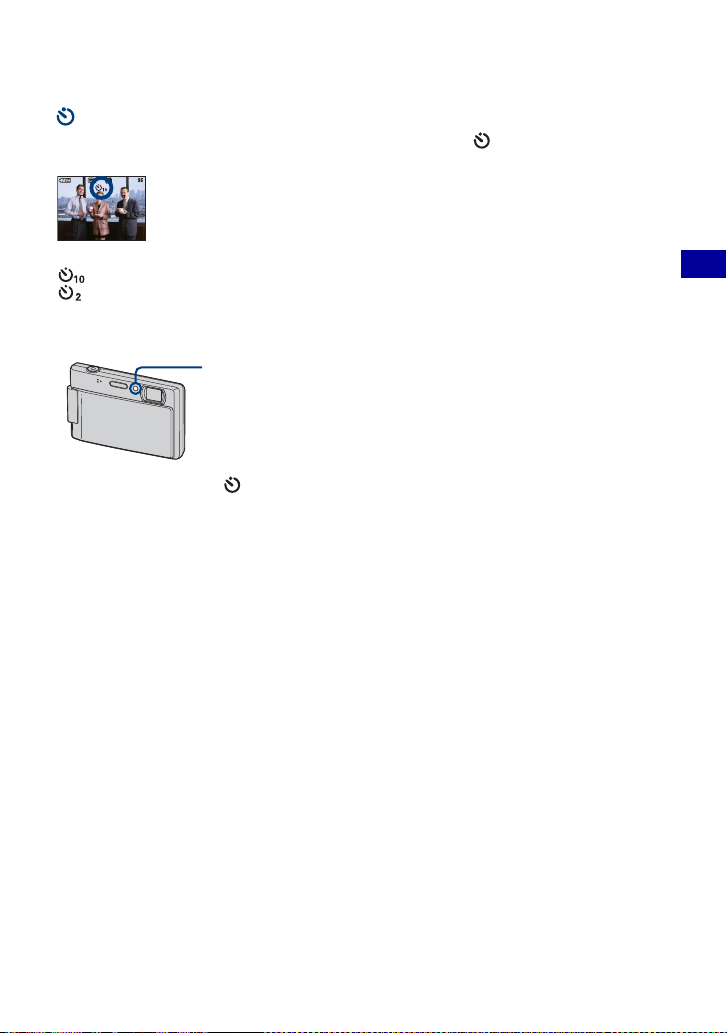
Görüntüleri kolayca çekme (Otomatik ayarlama modu)
Otomatik zamanlayıcıyı kullanma
İstediğiniz mod seçilene kadar, kontrol düğmesi üzerindeki V ( ) simgesine art arda
basınız.
(Gösterge Yoktur): Otomatik zamanlayıcı kullanılmıyor
: Otomatik zamanlayıcı 10 saniye beklemeye ayarlı
: Otomatik zamanlayıcı 2 saniye beklemeye ayarlı
Deklanşör düğmesine bastığınız zaman otomatik zamanlayıcı lambası yanar ve deklanşör
çalışana kadar bip sesi duyulur.
Otomatik
zamanlayıcı
lambası
Temel İşlemler
İptal etmek için tekrar
•Deklanşör düğmesine bastığınız zaman makinenin sallanmasının yol açacağı görüntü bulanıklığını
önlemek için 2 saniye beklemeli otomatik zamanlayıcıyı kullanınız.
V simgesine basınız.
23
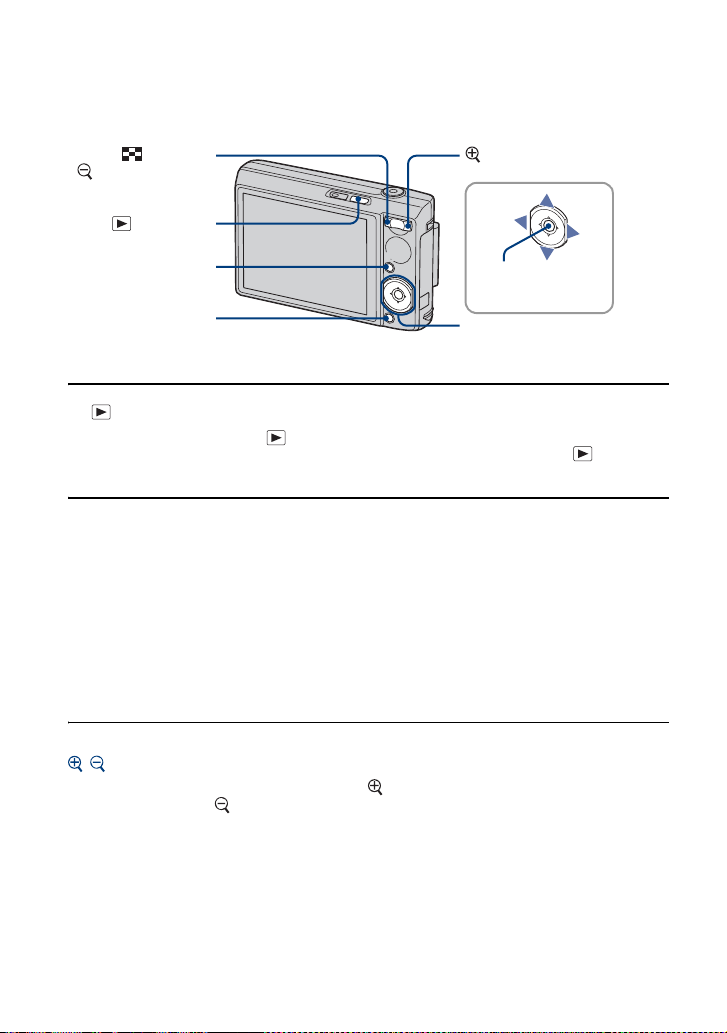
Görüntüleri izleme
(İndeks)/
(Oynatma zumu)
düğmesi
(Oynatma)
düğmesi
MENU düğmesi
HOME düğmesi
(Oynatma zumu)
düğmesi
z düğmesi
v/V/b/B düğmesi
Kontrol düğmesi
1 (Oynatma) düğmesine basınız.
Fotoğraf makinesi kapalıyken (Oynatma) düğmesine basarsanız, fotoğraf makinesi otomatik
olarak açılır ve oynatma moduna ayarlanır. Çekim modunu değiştirmek için tekrar (Oynatma)
düğmesine basınız.
2Kontrol düğmesi üzerindeki b/B ile bir görüntü seçiniz.
Film:
Filmi oynatmak için
tekrar basınız.)
b/B düğmesine basarak ileri/geri sarınız. (Normal oynatmaya dönmek için
simgesine basınız.)
Ses kontrol ekranını görüntülemek için V simgesine, ses düzeyini ayarlamak için b/B
simgesine basınız.
•[320] görüntü boyutuna sahip filmler daha küçük boyutta görüntülenir.
z simgesine basınız. (Oynatmayı durdurmak için z simgesine
z
/ Büyütülmüş bir görüntü izlemek için (oynatma zumu)
Hareketsiz görüntü ekranda görüntülenirken düğmesine basınız.
Zumu geri almak için düğmesine basınız.
Bölümü ayarlamak için: v/V/b/B
Oynatma zumu özelliğini iptal etmek için: z
•Büyütülmüş görüntüleri saklamak için: [Kırpma] (sayfa 51)
24
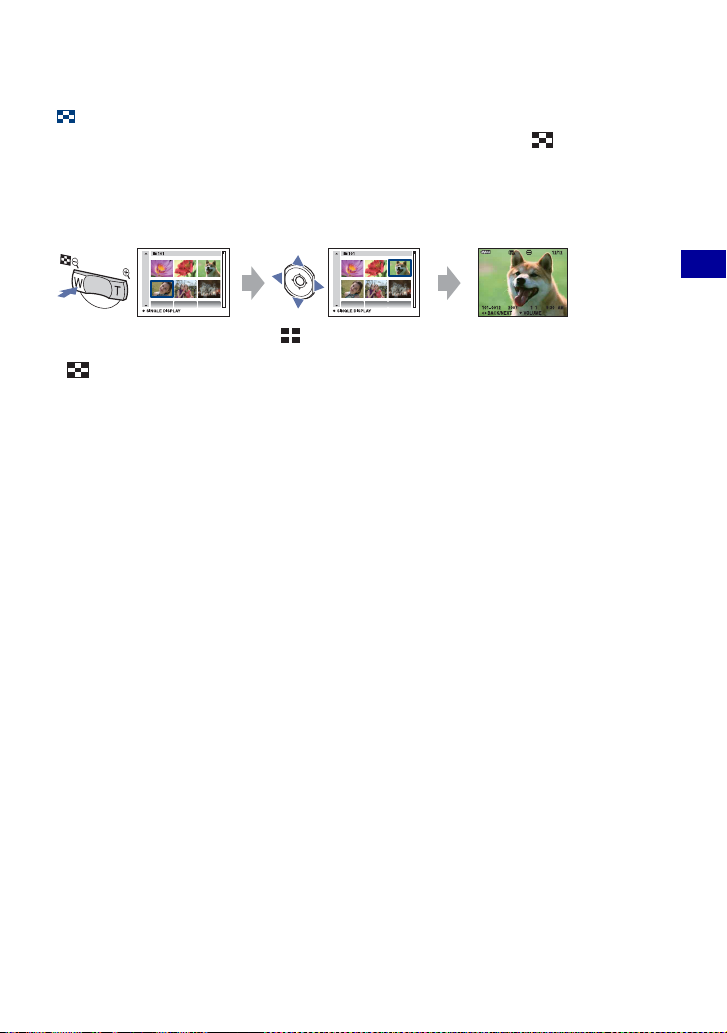
Görüntüleri izleme
İndeks ekranı görüntüleme
Hareketsiz görüntü görüntülenirken indeks ekranını görüntülemek için (İndeks)
düğmesine basınız.
v/V/b/B ile bir görüntü seçiniz.
Tek görüntülü ekrana dönmek için z simgesine basınız.
Fotoğraf makinesine takılan “Memory Stick Duo” içinde çok sayıda klasör varsa, b ile
klasör seçim çubuğunu seçip v/V ile de istediğiniz klasörü seçin.
•Ayrıca HOME ekranı üzerinde [ İndeks Görünümü] öğesini seçerek indeks ekranına
erişebilirsiniz.
• (İndeks) düğmesine her bastığınızda, indeks ekranındaki resim sayısı değişir.
Temel İşlemler
25
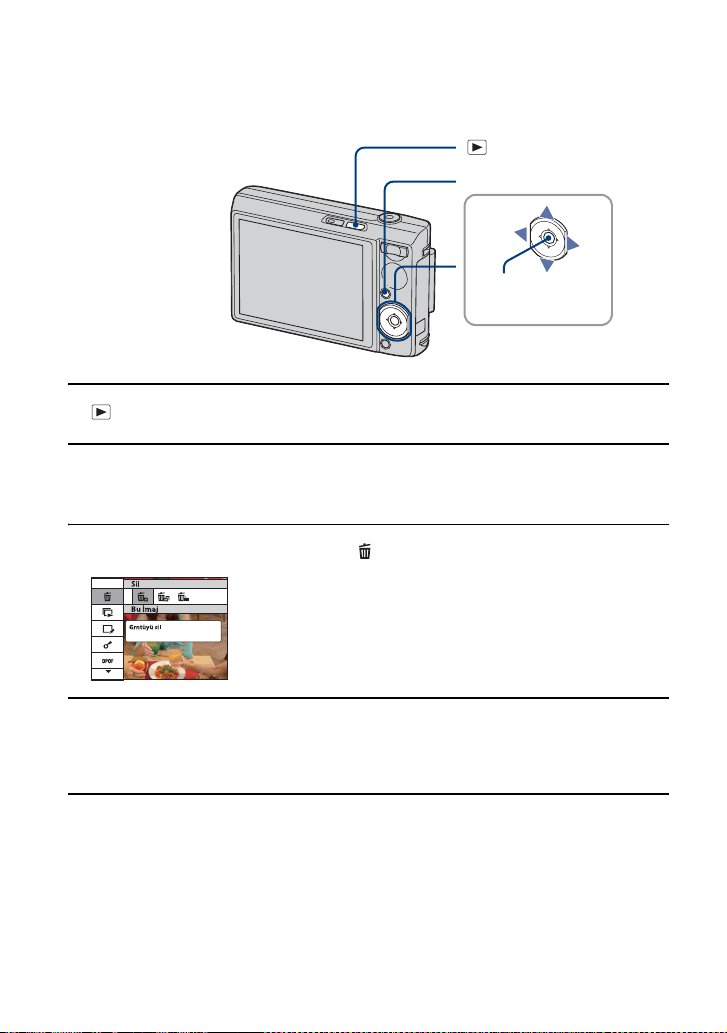
Görüntüleri silme
(Oynatma) düğmesi
MENU düğmesi
z düğmesi
v/V/b/B
Kontrol düğmesi
düğmesi
1 (Oynatma) düğmesine basınız.
2Tek görüntü veya indeks modunda görüntülenirken MENU düğmesine
basınız.
3Kontrol düğmesi üzerindeki v ile [ Sil] seçeneğini belirleyiniz.
4b/B ile [Bu İmaj], [Birden çok görüntü] ve [Bu Klasördekilerin Tümü]
öğeleri arasından istediğiniz silme yöntemini seçiniz ve sonra z
düğmesine basınız.
[Bu İmaj] seçeneğini belirlediğinizde
Seçilen mevcut görüntüyü siler.
v ile [Tamam] seçeneğini belirleyip z simgesine basınız.
26
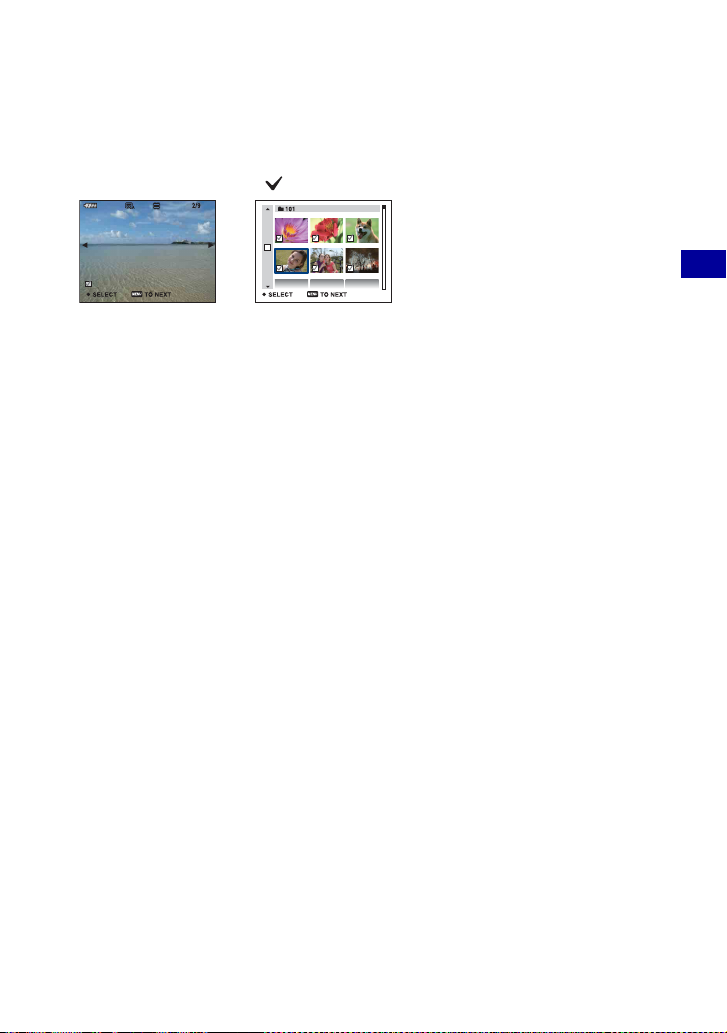
Görüntüleri silme
[Birden çok görüntü] seçeneğini belirlediğinizde
Birden çok görüntüyü tek seferde seçer ve siler.
1 Silmek istediğiniz görüntüleri seçiniz ve z düğmesine basınız.
Görüntünün onay kutusunda (onay işareti) işaretlenir.
2 MENU düğmesine basın.
v ile [Tamam] seçeneğini belirleyip z simgesine basınız.
3
[Bu Klasördekilerin Tümü] seçeneğini belirlediğinizde
Seçilen klasördeki tüm görüntüleri siler.
v ile [Tamam] seçeneğini belirleyip z simgesine basınız.
•İndeks ekranı görüntülenince [Birden çok görüntü] seçimini yaptıktan sonra b ile
vurguyu klasöre taşıyıp klasörün onay kutusuna onay işareti koyarak klasördeki tüm
görüntüleri silebilirsiniz.
Temel İşlemler
27
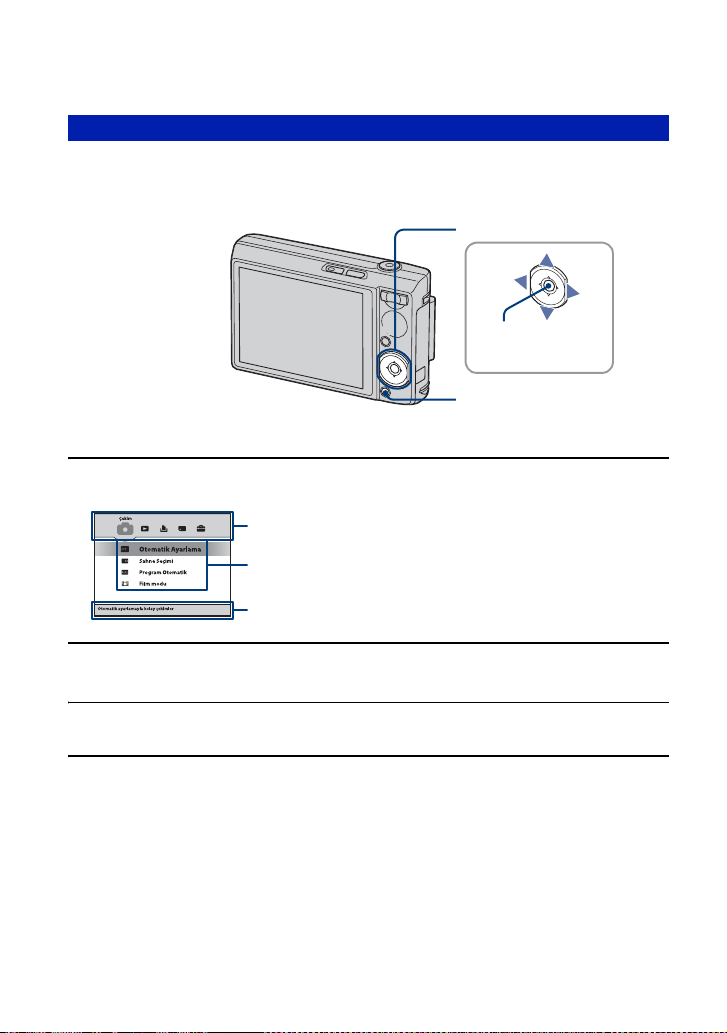
Çeşitli fonksiyonları öğrenme – HOME/Menü
HOME ekranını kullanma
HOME ekranı, çeşitli fonksiyonlara erişmek için kullanılan temel ekrandır. Çekim/izleme
modu göz önünde tutulmaksızın HOME ekranına erişebilirsiniz.
Kontrol düğmesi
z düğmesi
v/V/b/B
HOME düğmesi
düğmesi
1HOME ekranını görüntülemek için HOME düğmesine basınız.
Kategori
Madde
Kılavuz
2Kontrol düğmesi üzerindeki b/B ile bir kategori seçiniz.
3v/V ile bir madde seçip z simgesine basınız.
•PictBridge bağlantısı ya da bir USB bağlantısı yapıldığında HOME ekranını
görüntüleyemezsiniz.
•Çekim moduna geçmek için, deklanşör düğmesine yarım basın.
28
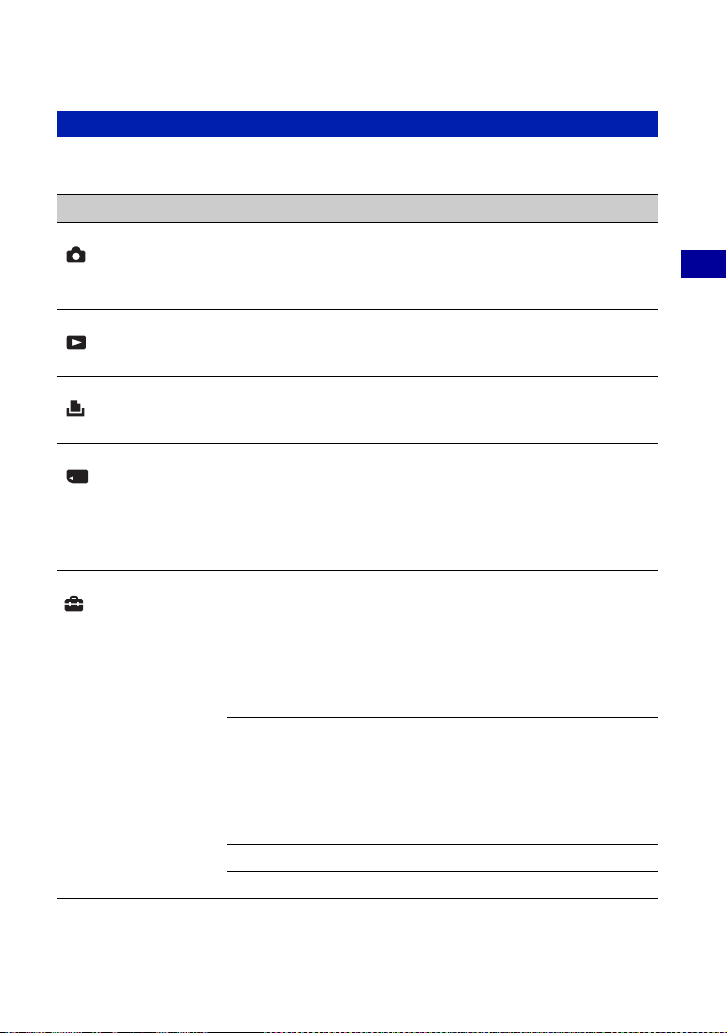
Çeşitli fonksiyonları öğrenme – HOME/Menü
HOME ekranı maddeleri
HOME düğmesine basıldığında aşağıdaki maddeler görüntülenir. Maddeler hakkındaki
ayrıntılar, kılavuzla ekran üzerinde görüntülenir.
Kategori Maddeler
Çekim Otomatik Ayarlama (sayfa 32)
Sahne Seçimi (sayfa 32)
Program Otomatik (sayfa 32)
Film modu (sayfa 32)
Görüntüleri Göster Tek Grntü (s ayfa 46)
İndeks Görünümü (sayfa 46)
Slayt gösterisi (sayfa 46)
Baskı, Diğer Bastır
Müzik Aracı (sayfa 87)
Müzik İndir Müzik Biçimle
Belleği Yönet Bellek Aracı
Memory Stick Aracı (sayfa 57)
Biçimleme KYT Klasörü Oluştur
KYT Klasörü Değis. Kopya
Dahili Bellek Aracı (sayfa 59)
Biçimleme
Ayarlar Ana Ayarlar
Ana Ayarlar 1 (sayfa 60)
Sesli Uyarı İşlev Kılavuzu
Sıfırla
Ana Ayarlar 2 (sayfa 61)
USB Bağlantı COMPONENT
Video Çıkışı
Çekim Ayarları
Çekim Ayarları 1 (sayfa 63)
AF Işığı Izgara Çizgisi
AF Modu Dijital Zoom
Çekim Ayarları 2 (sayfa 65)
Otomatik Yöneltme Otomatik İzleme
Saat Ayarları (sayfa 66)
Language Setting (sayfa 67)
Temel İşlemler
29
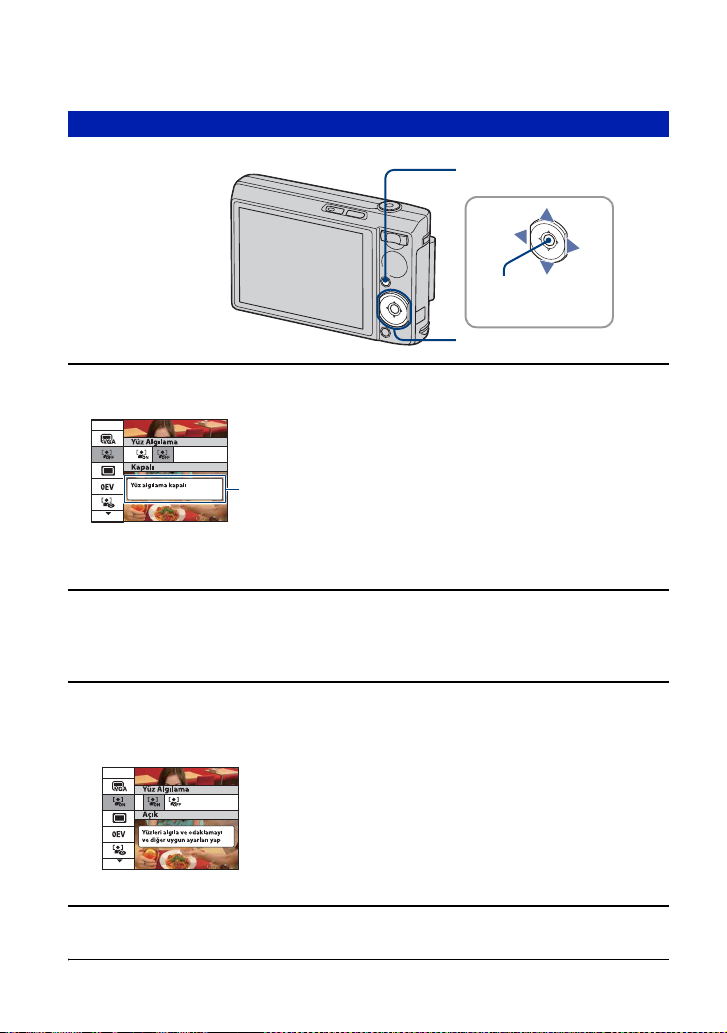
Çeşitli fonksiyonları öğrenme – HOME/Menü
Menü maddelerini kullanma
MENU düğmesi
z düğmesi
v/V/b/B
Kontrol düğmesi
düğmesi
1Menüyü görüntülemek için MENU düğmesine basınız.
Fonksiyon kılavuzu
[İşlev Kılavuzu] ayarı [Kapalı] konumuna getirilirse
fonksiyon kılavuzu kapanır (sayfa 60).
•Menü yalnızca fotoğraf makinesi çekim modunda ya da oynatma modundayken görüntülenebilir.
•Seçilen moda bağlı olarak farklı maddeler bulunabilir.
2İstediğiniz menü maddesini kontrol düğmesi üzerindeki v/V ile seçiniz.
•İstediğiniz madde gizlenmişse, madde ekranda görünene kadar v/V simgesine basmaya devam
ediniz.
3b/B ile bir ayar seçiniz.
•İstediğiniz ayar görünmüyorsa, ayar ekranda görünene kadar b/B simgesine basmaya devam
ediniz.
•Bir madde seçtikten sonra z simgesine basınız.
4Menüyü kapatmak için MENU düğmesine basınız.
30
